8 راه برای رفع عدم نمایش دادن موسیقی به پست اینستاگرام
با مجله هشت پیک با مقاله ی 8 راه برای رفع عدم نمایش دادن موسیقی به پست اینستاگرام همراه ما باشید
افزودن موزیک، حال و هوای یک پست اینستاگرام را افزایش می دهد. برخی از جاز معاصر در یک عصر ناهار خوری خوب یا موسیقی ساحلی هنگام نوشیدن پینا کولادا در هاوایی – می توانید هر موسیقی را متناسب با موضوع پست خود انتخاب کنید. اما اگر این ویژگی از کار بیفتد چه؟ چندین کاربر اینستاگرام شکایت دارند که گزینه افزودن موسیقی به پست های اینستاگرام نمایش داده نمی شود.
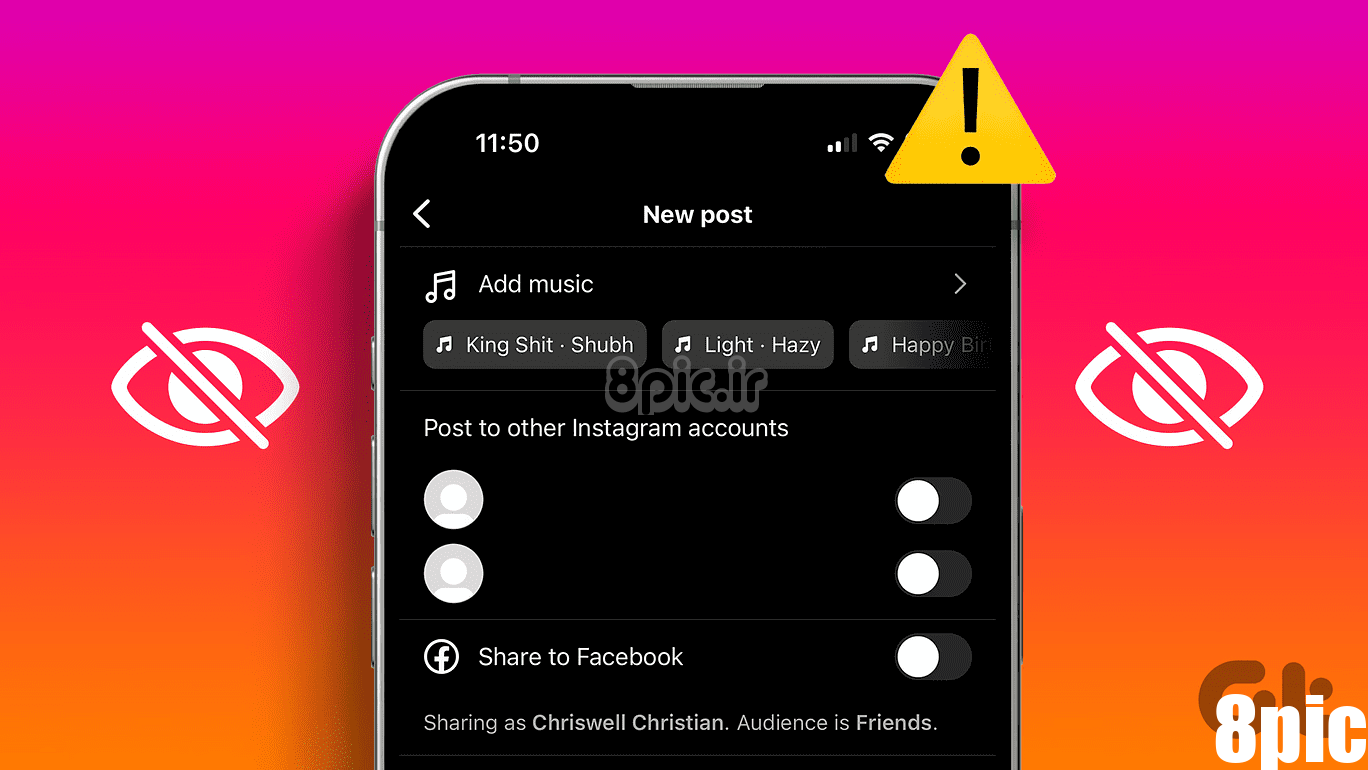
اگر با این مشکل مواجه هستید، این پست باید به شما در رفع مشکل کمک کند. موسیقی برای اینفلوئنسرها در اینستاگرام ضروری است. این نه تنها یک پست را بالا می برد، بلکه دسترسی پست را نیز افزایش می دهد. بنابراین، برای یادگیری نحوه رفع عدم نمایش گزینه افزودن موسیقی در پستهای اینستاگرام، ادامه مطلب را بخوانید.
چرا گزینه افزودن موسیقی ناپدید شده است
همانطور که در بالا توضیح داده شد، موسیقی می تواند یک تغییر دهنده بازی برای پست ها باشد. اگر گزینه “افزودن موسیقی” در پست اینستاگرام شما در دسترس نیست، در اینجا چند دلیل وجود دارد:
- ممکن است سعی داشته باشید با چندین عکس به یک پست موسیقی اضافه کنید
- علاوه بر این، نمایه اینستاگرام شما ممکن است عمومی باشد
- ممکن است سعی کنید عکس های زنده اضافه کنید
- علاوه بر این، ممکن است اشکالاتی در برنامه اینستاگرام شما وجود داشته باشد
- برنامه اینستاگرام شما ممکن است آپدیت نشود
- ممکن است گوشی شما آپدیت نشود
نحوه رفع عدم نمایش دادن موسیقی به پست اینستاگرام
راه های ساده ای برای حل مشکل در دست وجود دارد. برای درک نحوه رفع مشکل در دسترس نبودن افزودن موسیقی به ادامه مطلب بروید.
1. آپلود پست از یک حساب خصوصی را امتحان کنید
اگرچه عجیب به نظر می رسد، اما مصرف کنندگان اینستاگرام شکایت دارند که نمی توانند به پست های پروفایل عمومی خود موسیقی اضافه کنند. با این حال، آنها ادعا می کنند که چنین مشکلی زمانی رخ نداده است که آنها سعی کرده اند همان را از طریق حساب های خصوصی خود ارسال کنند.
بنابراین، می توانید تصویر را در حساب شخصی خود قرار دهید. با این حال، اگر می خواهید پست را به حساب عمومی خود اضافه کنید، یک راه حل ممکن این است که حساب خود را خصوصی کنید، محتوای خود را پست کنید و آن را به حالت عمومی برگردانید. در اینجا نحوه خصوصی کردن حساب عمومی خود آورده شده است.
مرحله 1: اپلیکیشن اینستاگرام را روی گوشی خود باز کنید. سپس روی نام خود در گوشه سمت راست پایین ضربه بزنید. در صفحه جدید، سه خط را در گوشه سمت راست بالای صفحه انتخاب کنید.
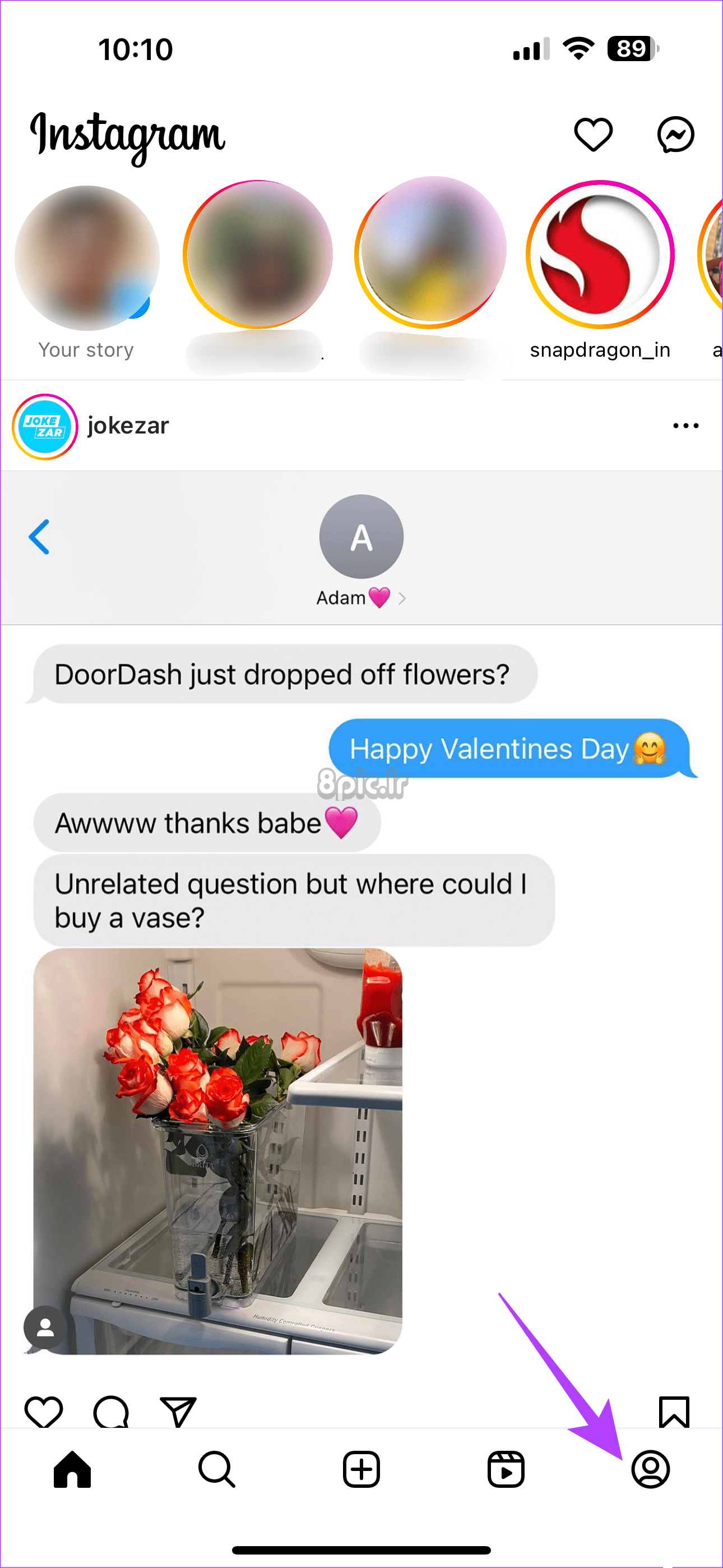
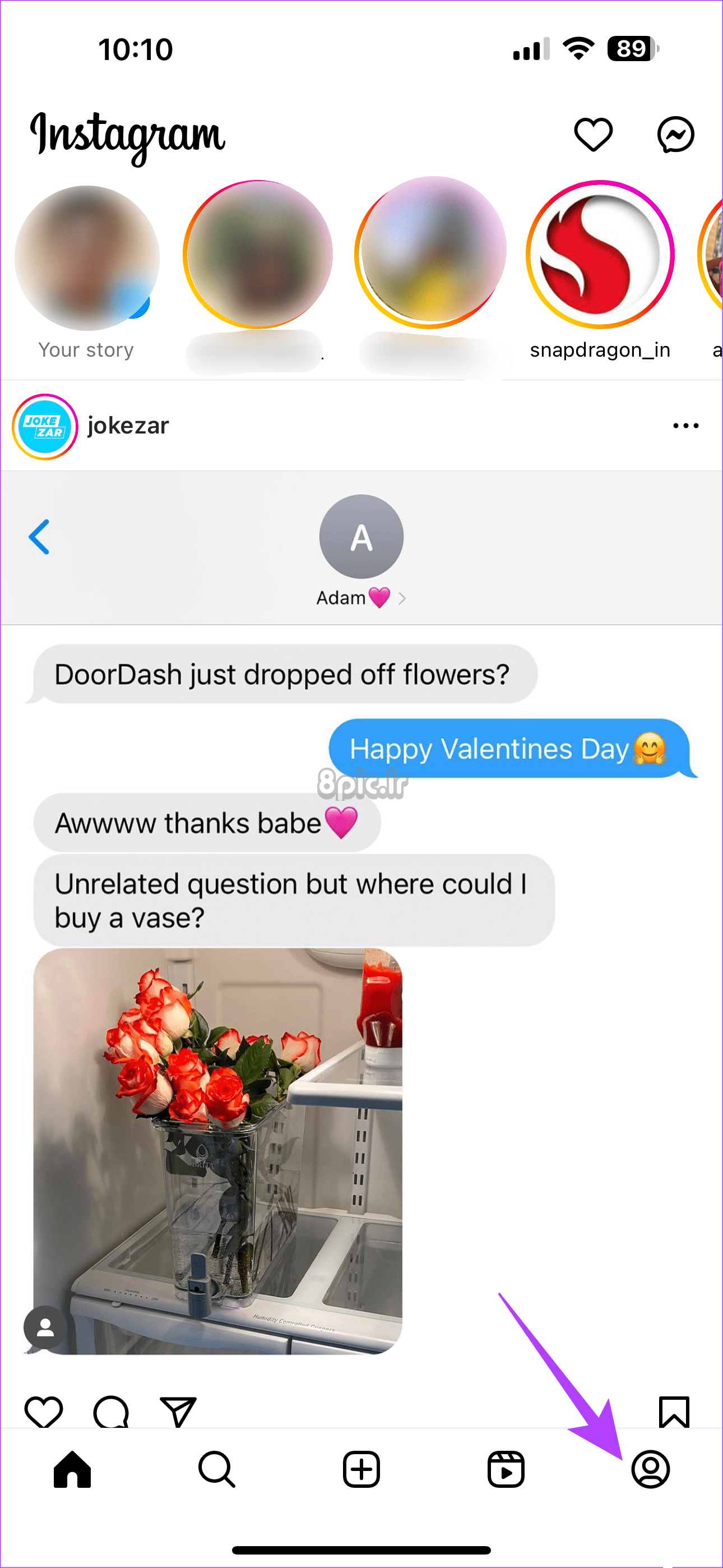


گام 2: سپس تنظیمات و حریم خصوصی را انتخاب کنید و حریم خصوصی حساب را انتخاب کنید.
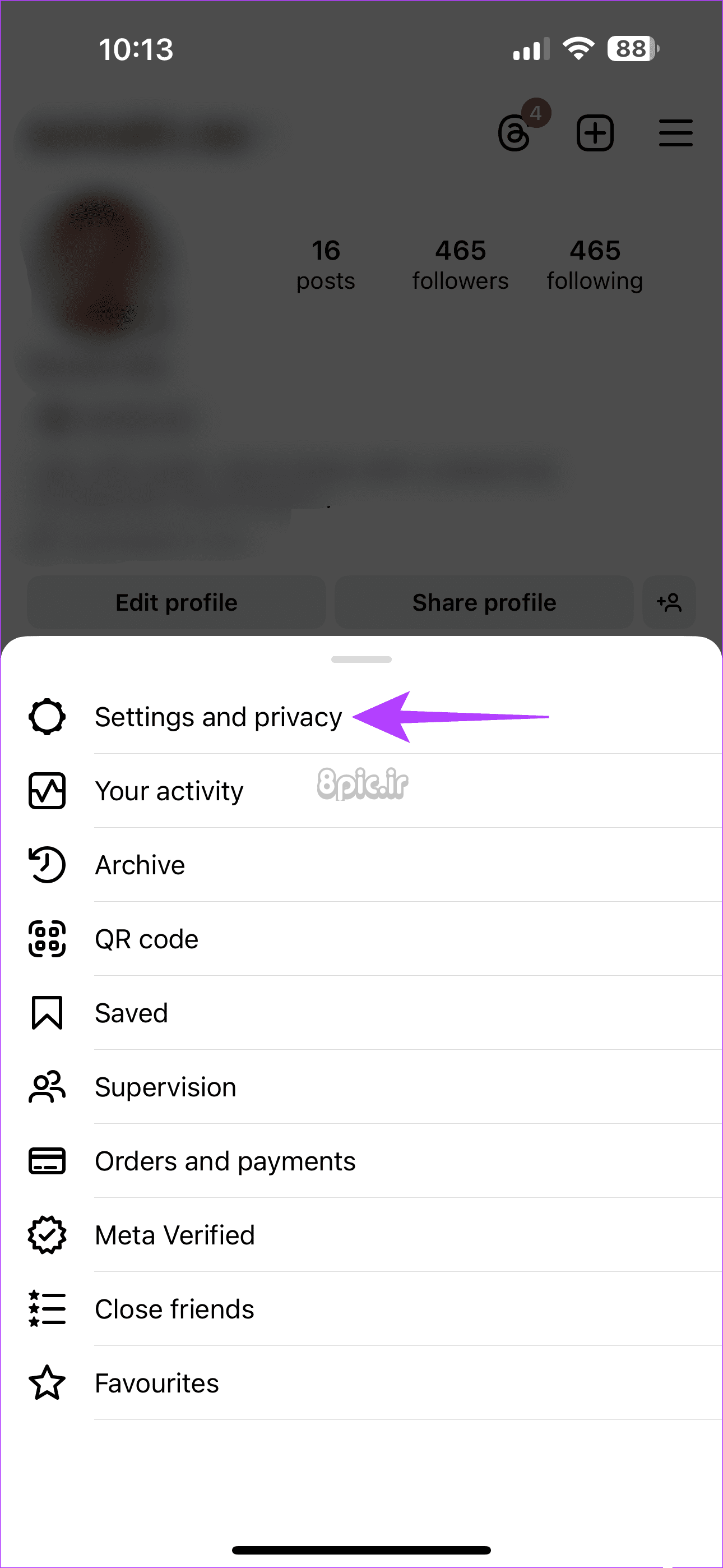
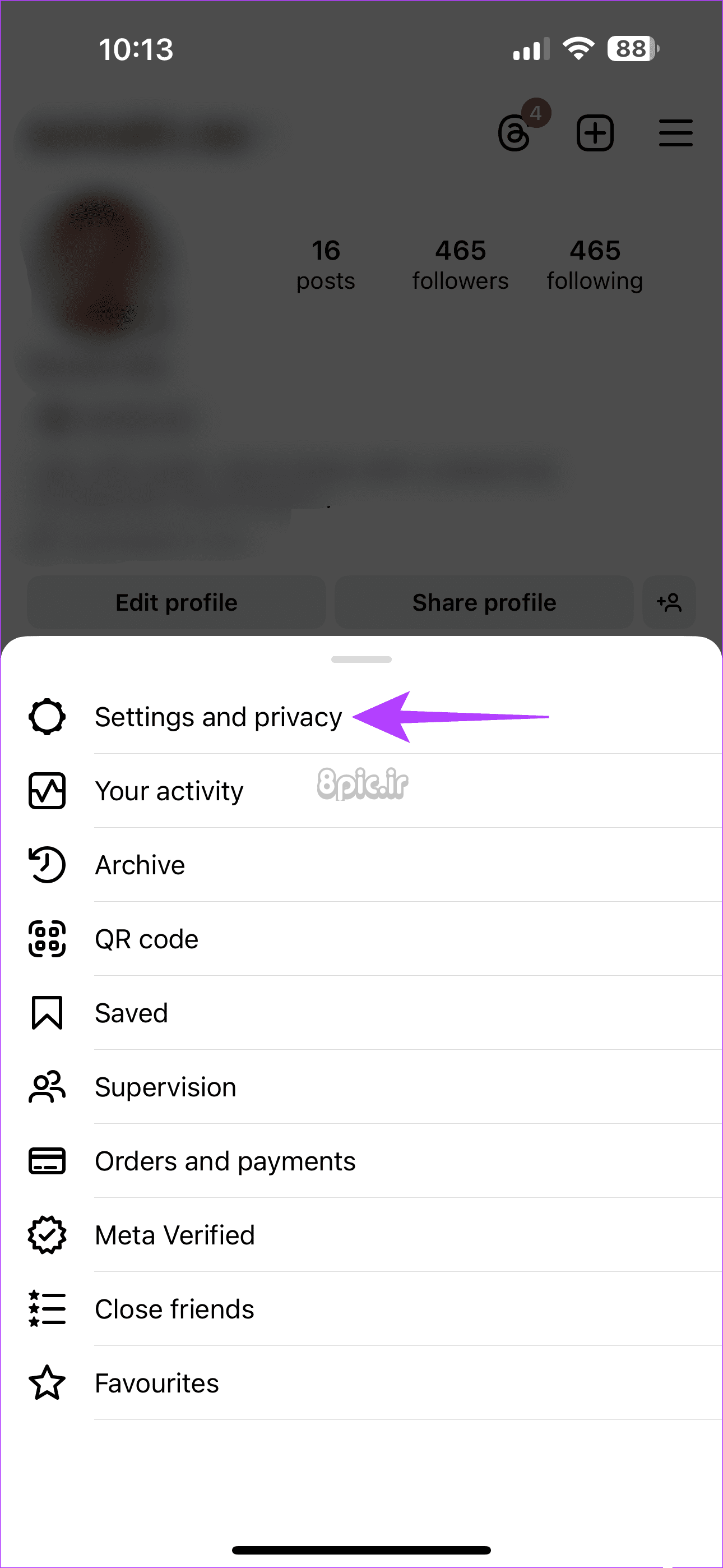
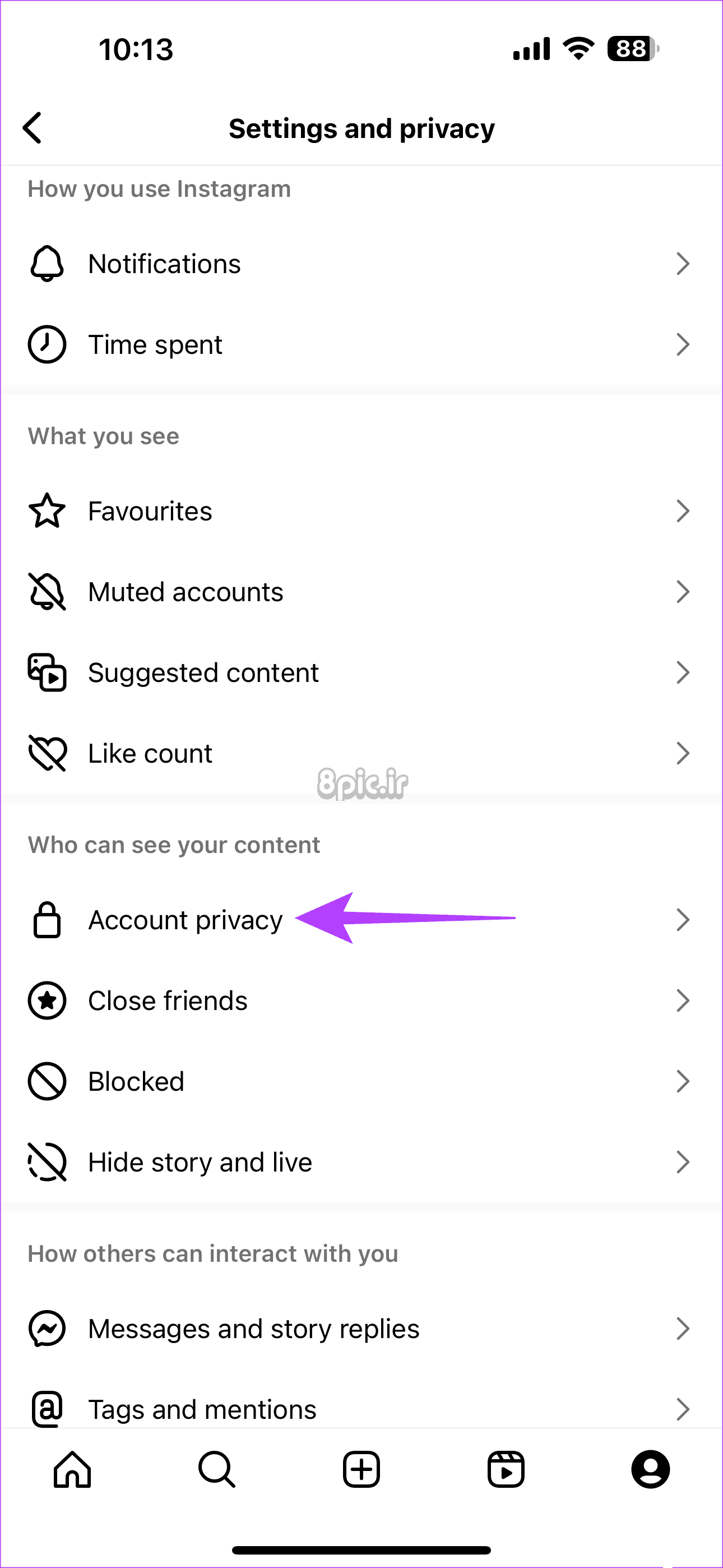
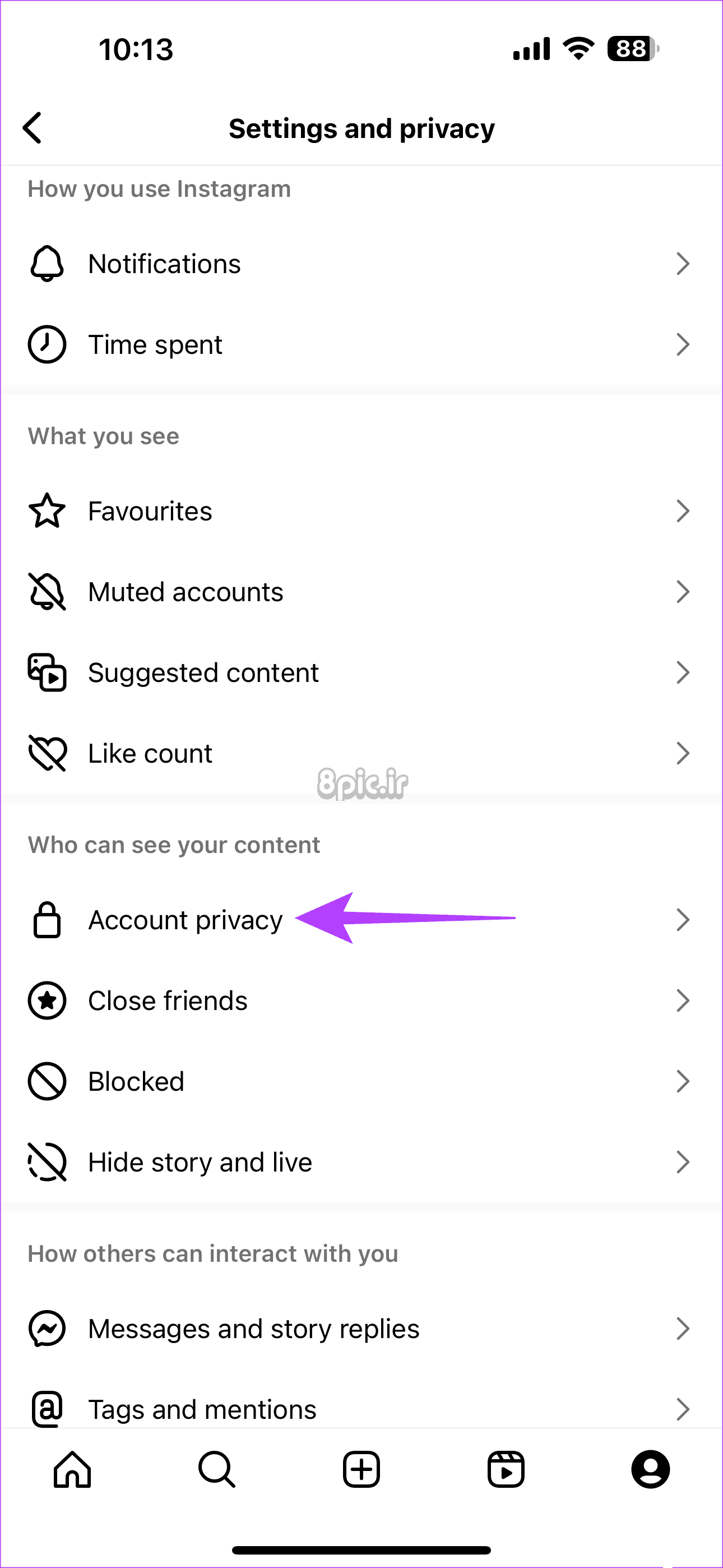
مرحله 3: علاوه بر این، کلید کنار حساب خصوصی را فعال کنید. با این کار حساب شما خصوصی می شود.
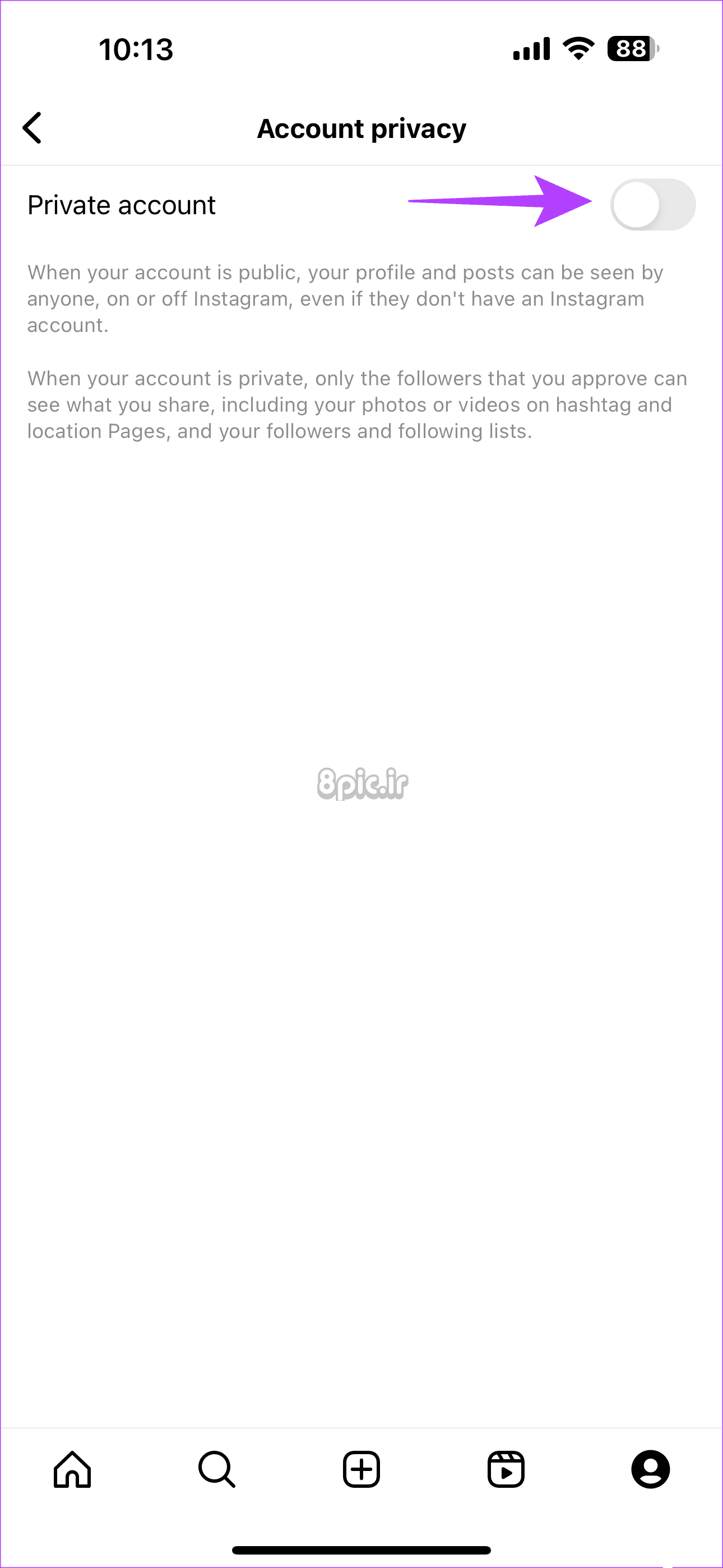
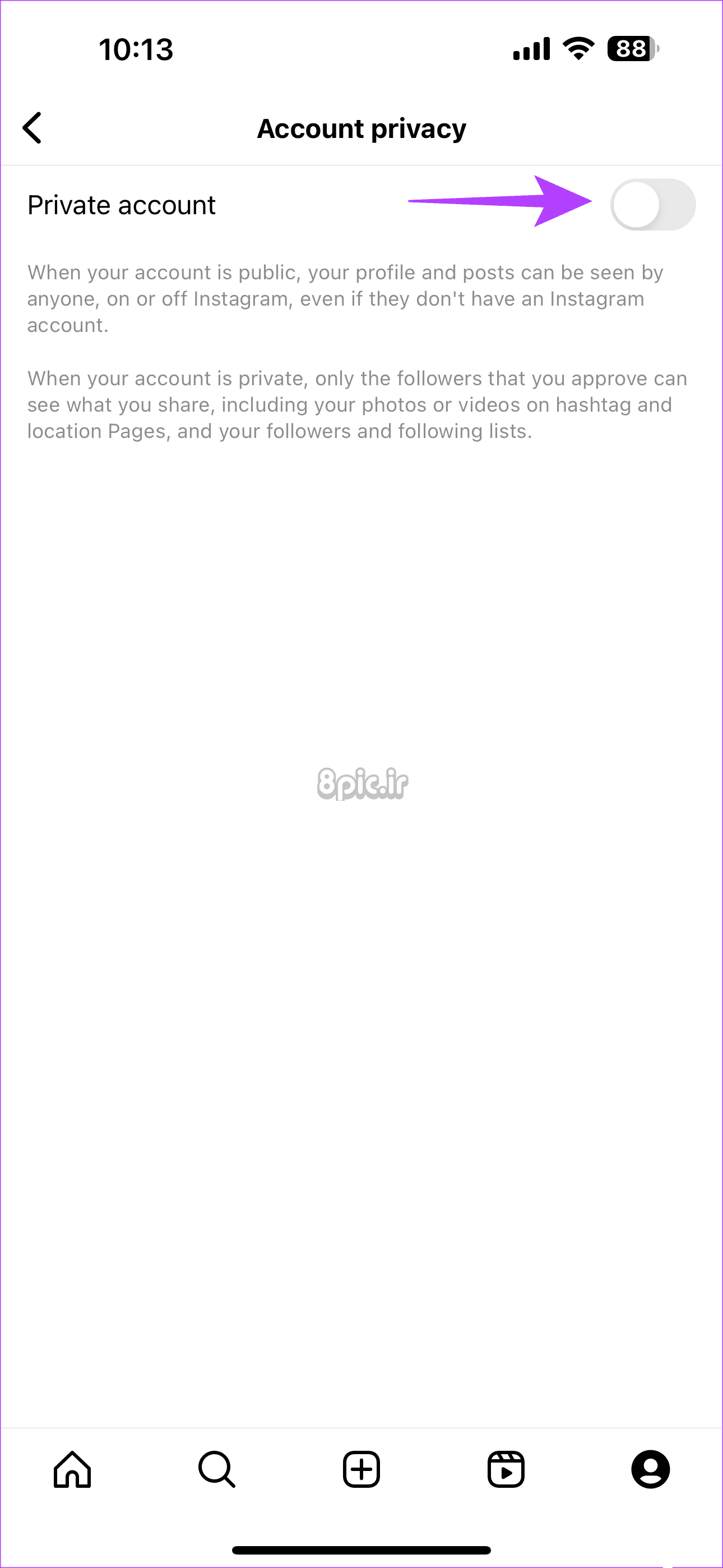
هنگامی که پست کردن محتوای خود را با موسیقی تمام کردید، می توانید از همان مراحل بالا برای تبدیل حساب کاربری خود به عمومی استفاده کنید. مراحل بالا را دنبال کنید و ضامن کنار حساب خصوصی را غیرفعال کنید.
2. موسیقی را به یک تصویر اضافه کنید
یک شکایت در میان کاربران اینستاگرام وجود دارد – آنها نمی توانند با چندین عکس یا چرخ فلک به پست اینستاگرام موسیقی اضافه کنند. اگر گزینه اضافه کردن موسیقی به چرخ فلک اینستاگرام ظاهر نشد، این ترفند را بررسی کنید. در این راه حل ابتدا به یک تصویر موسیقی اضافه می کنیم. سپس، ما به اضافه کردن موسیقی به تصاویر دیگر نیز ادامه می دهیم. در اینجا به این صورت است:
مرحله 1: اپلیکیشن اینستاگرام را روی گوشی خود باز کنید. روی علامت + ضربه بزنید. اکنون، یک عکس را به دلخواه خود انتخاب کنید.
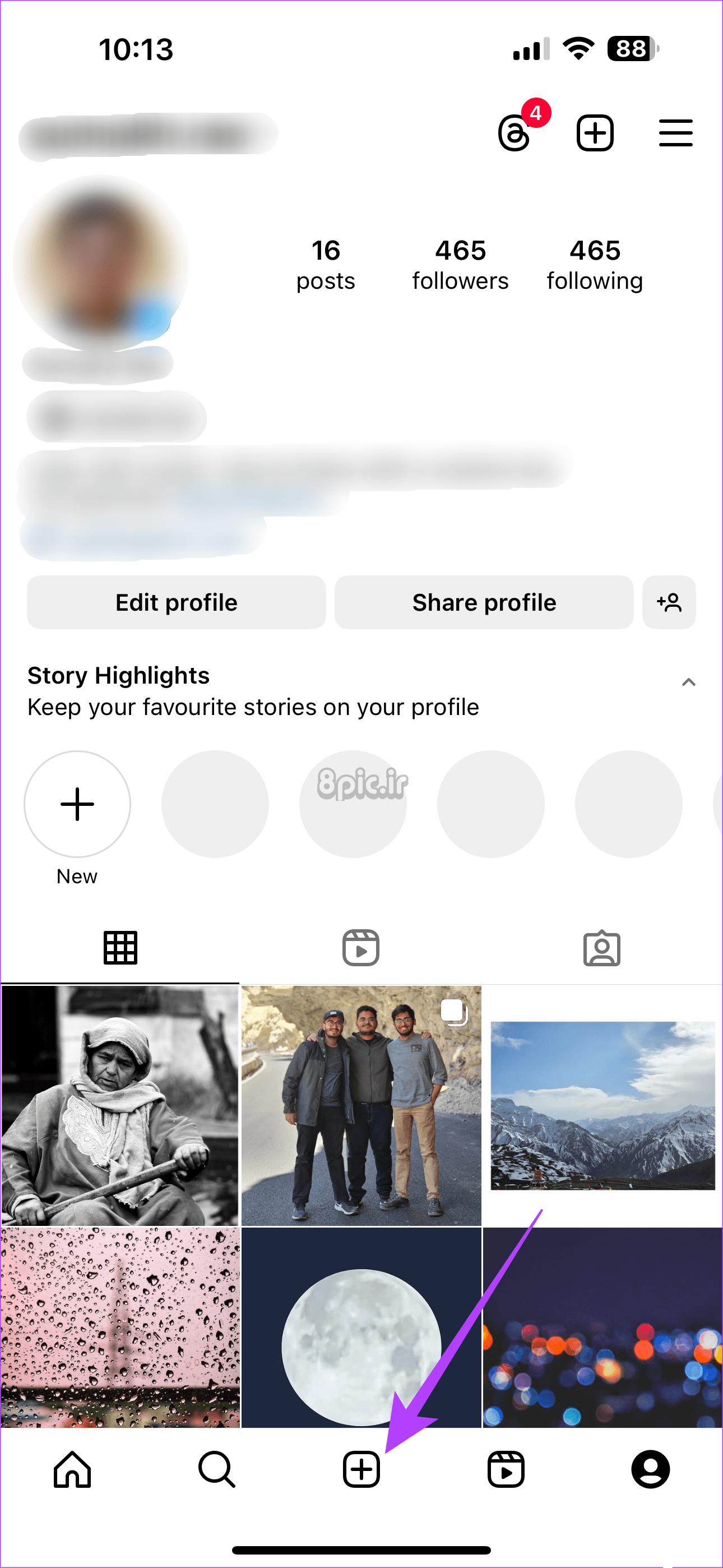
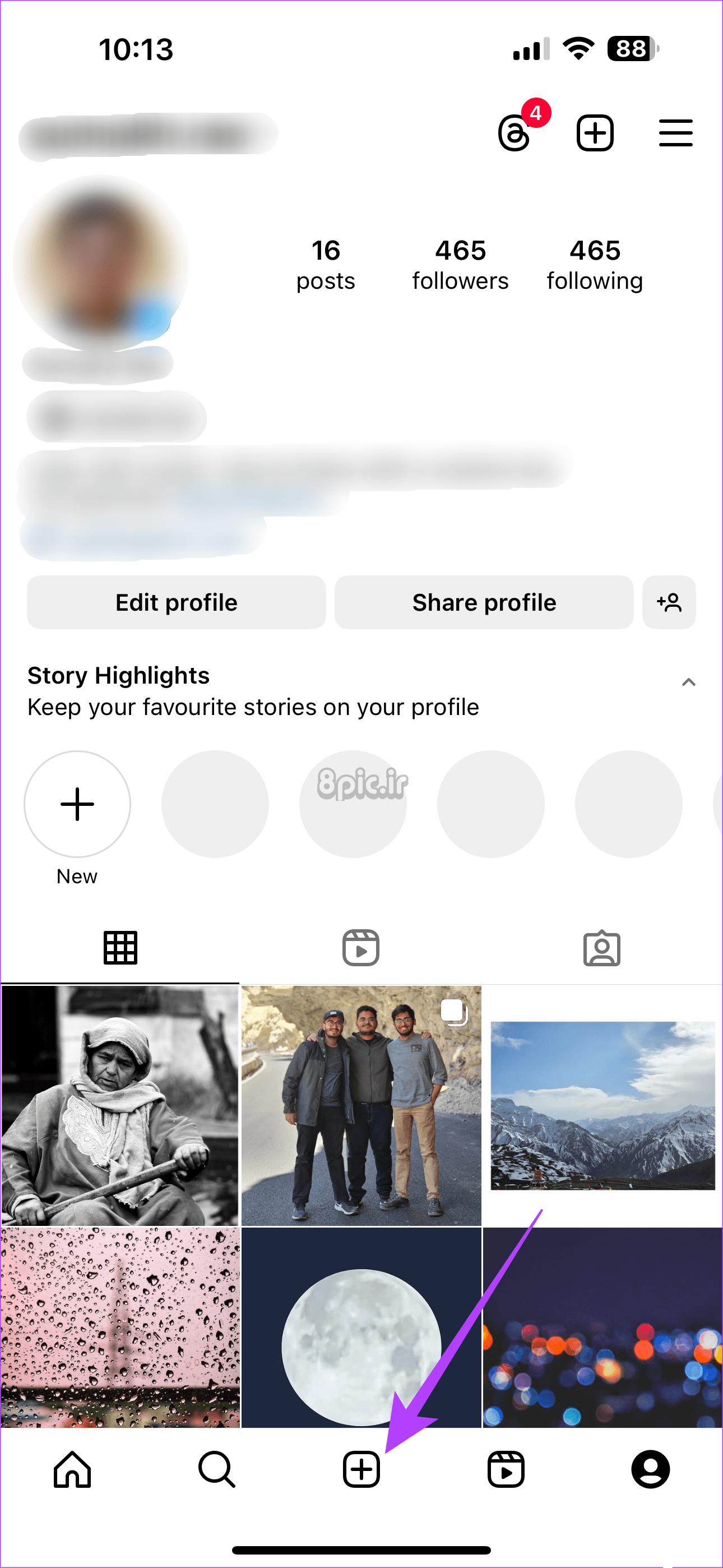
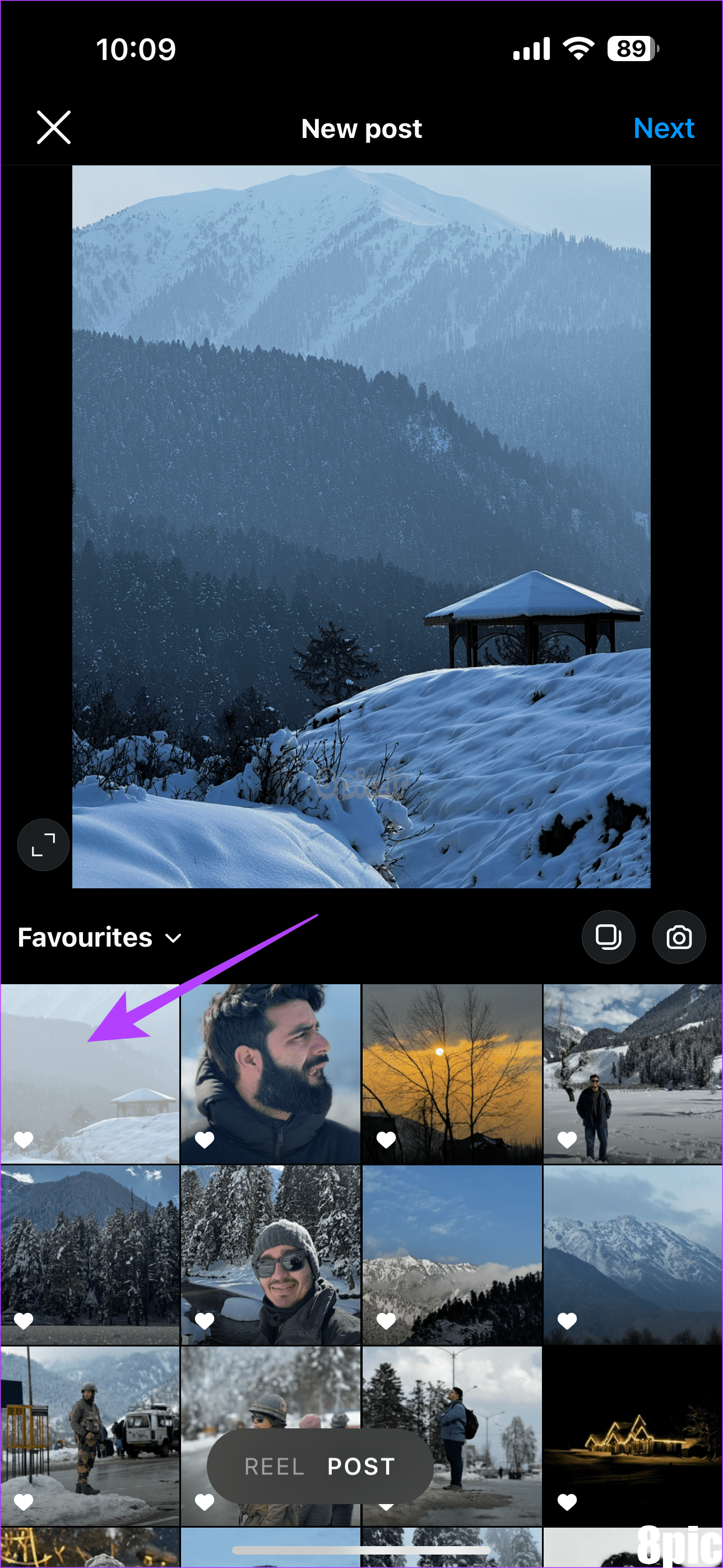
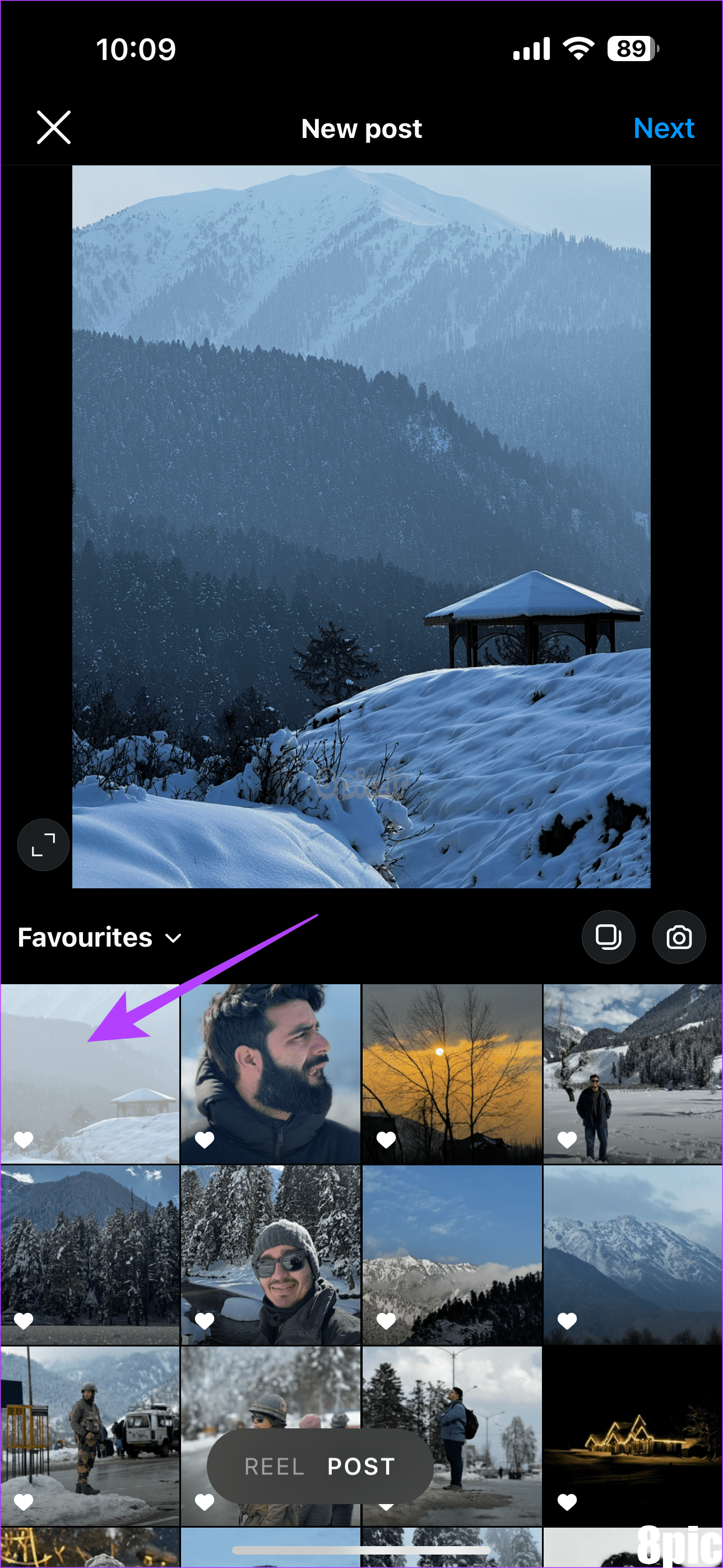
گام 2: اکنون روی نماد موسیقی در گوشه سمت راست بالا ضربه بزنید. سپس آهنگ مورد نظر خود را انتخاب کنید.
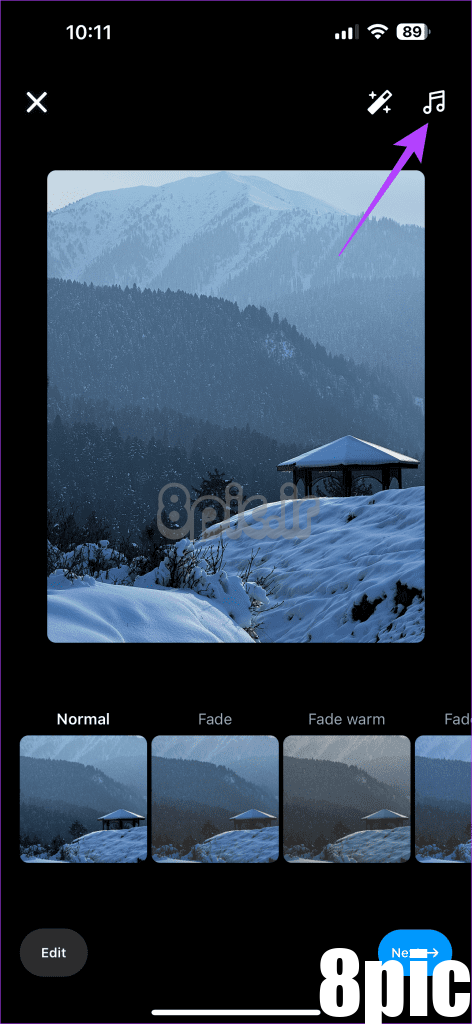
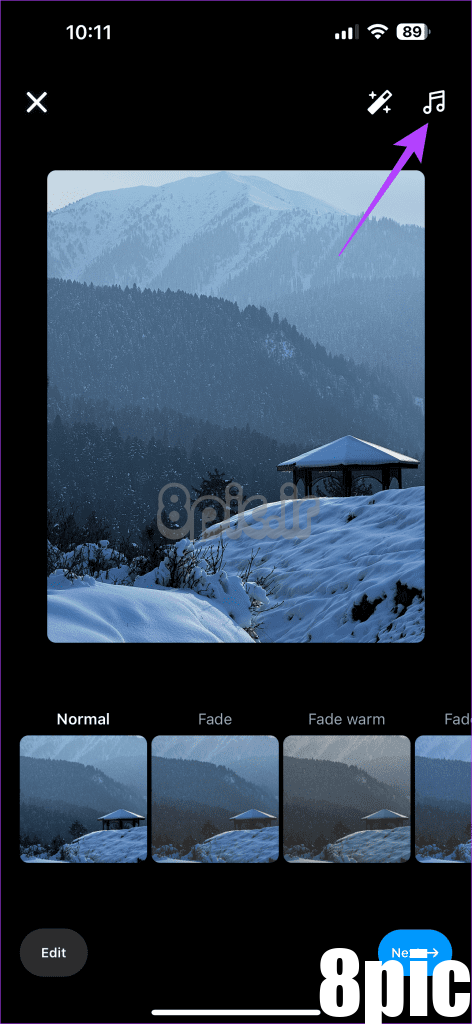
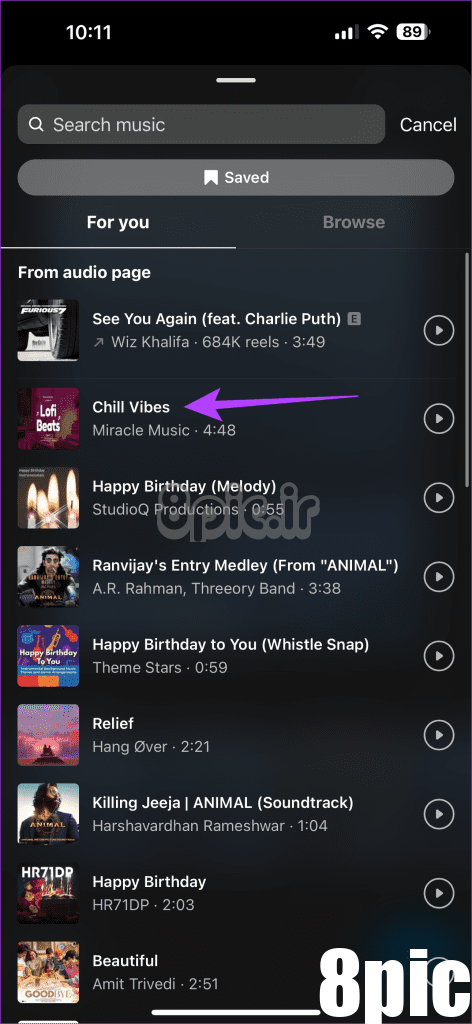
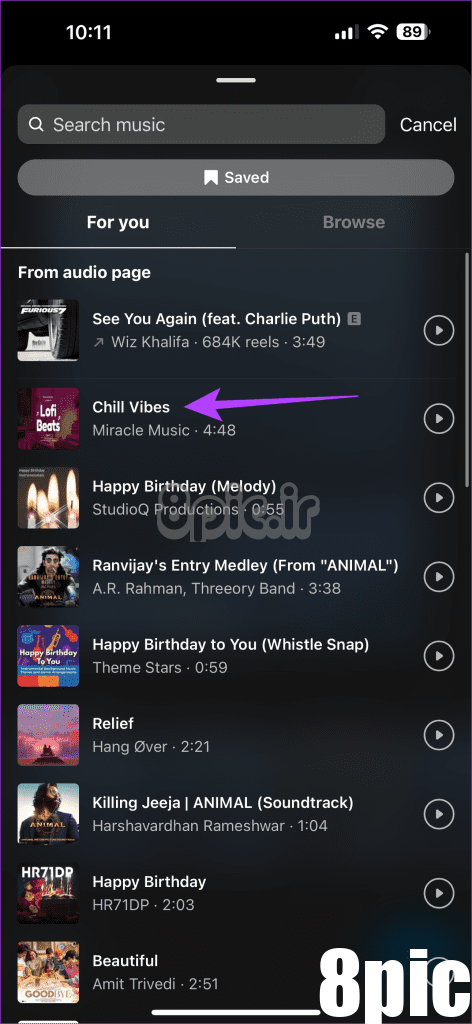
مرحله 3: در ادامه، روی Done ضربه بزنید. علاوه بر این، نماد X را در بالا سمت چپ انتخاب کنید. در پنجره پاپ آپ، Save Draft را انتخاب کنید.
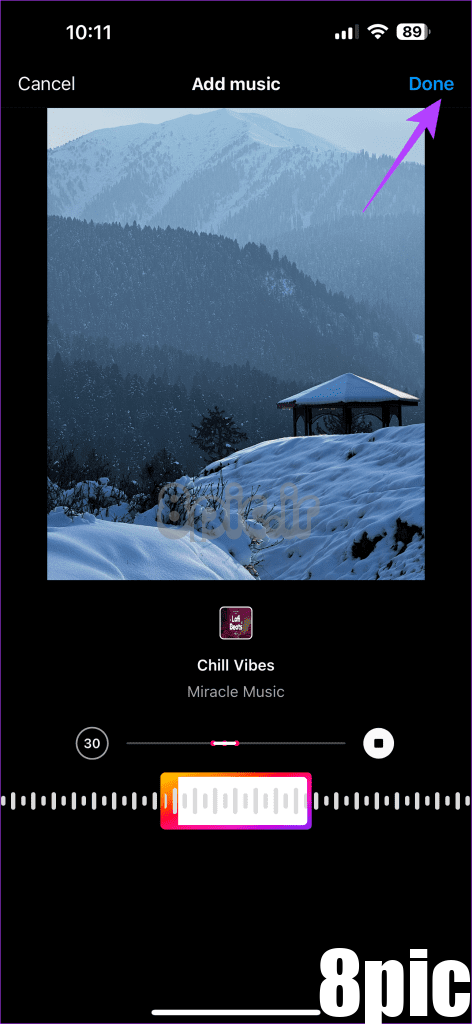
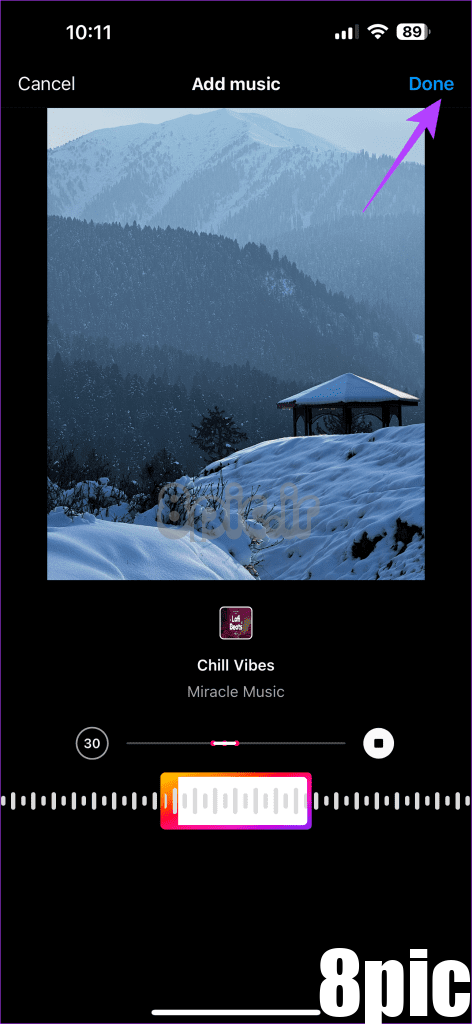
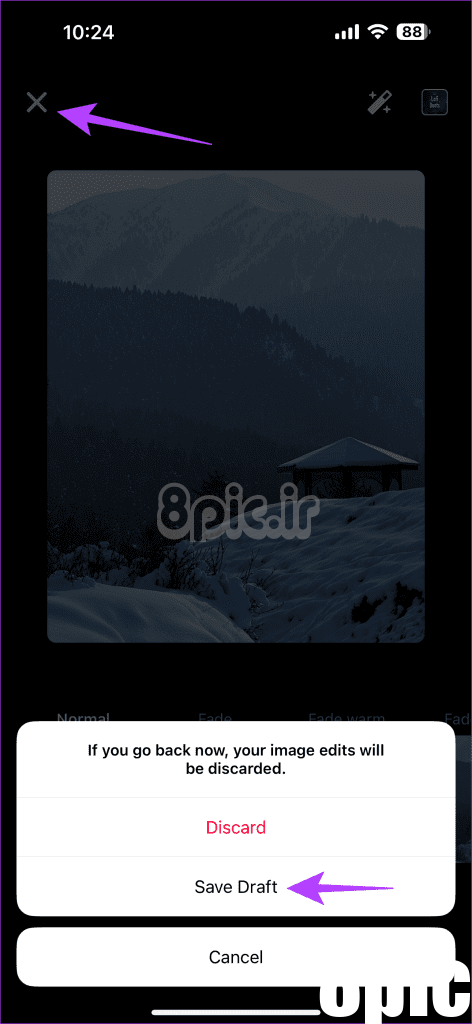
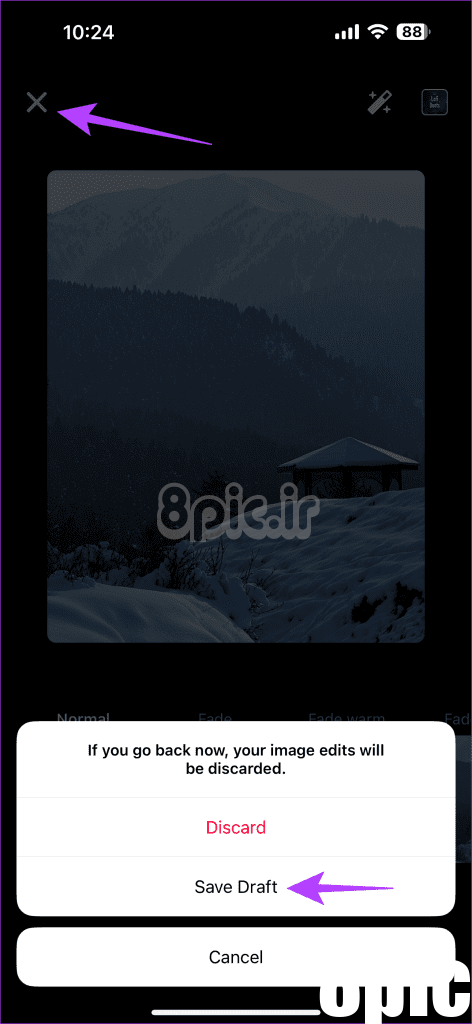
مرحله 4: هنگامی که پیش نویس را ذخیره کردید، روی نماد + ضربه بزنید و به بخش Drafts بروید.
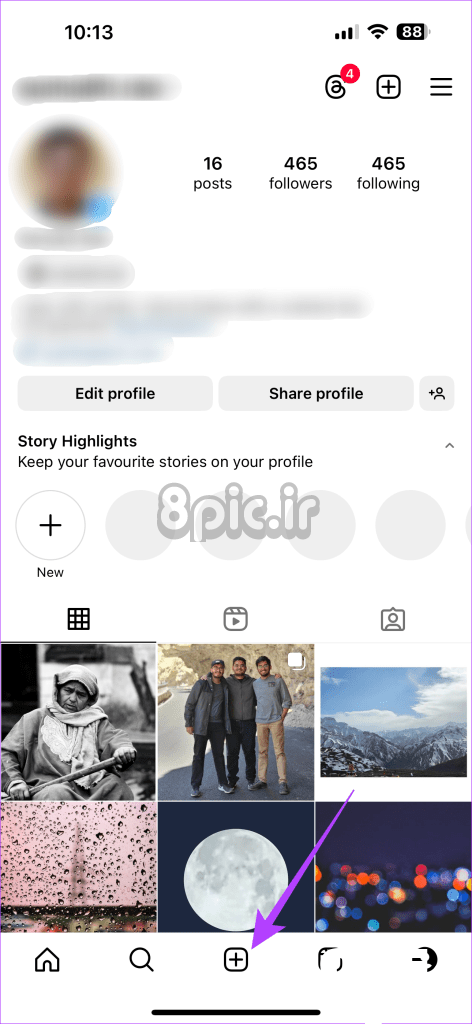
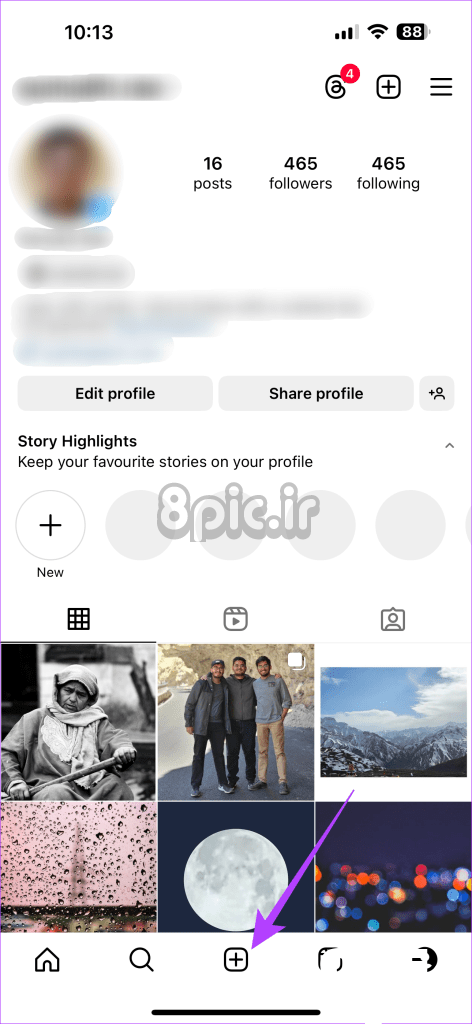
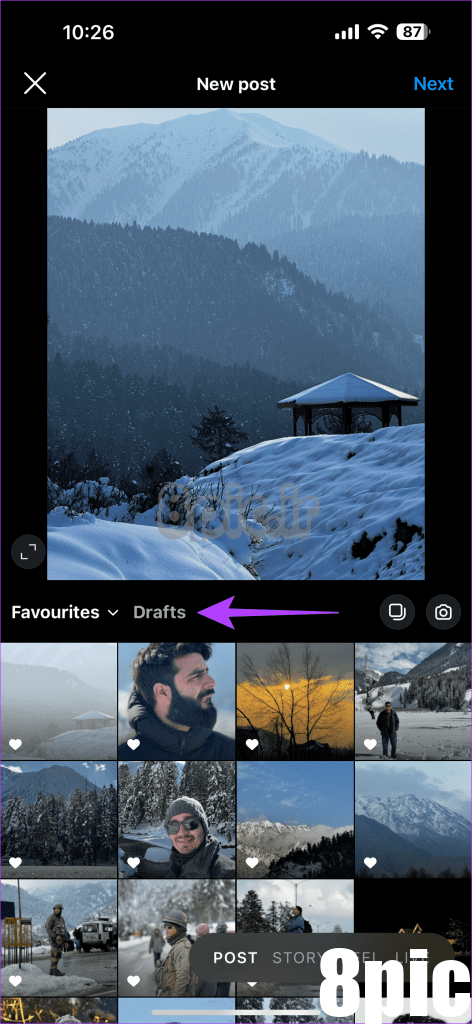
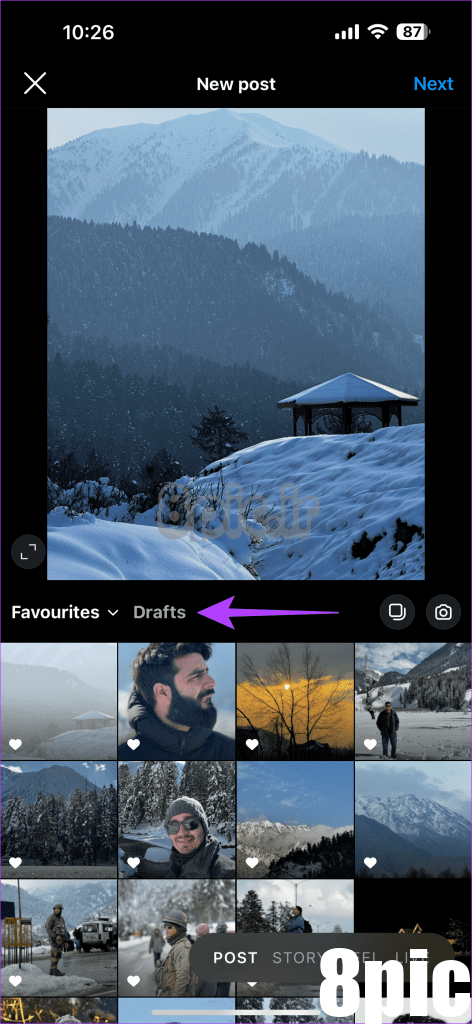
مرحله 5: در صفحه پست جدید، نماد چند عکس را انتخاب کنید. علاوه بر این، روی پیش نویس قبلی که ذخیره کرده اید ضربه بزنید.
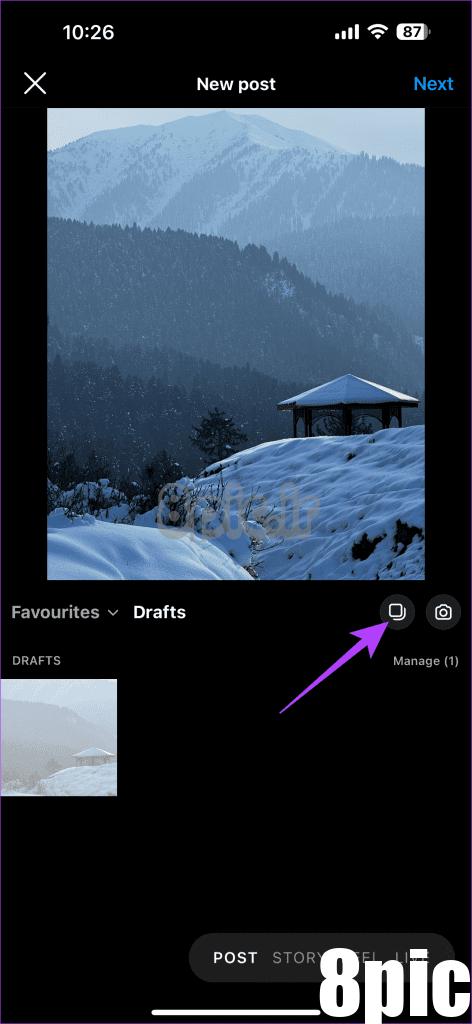
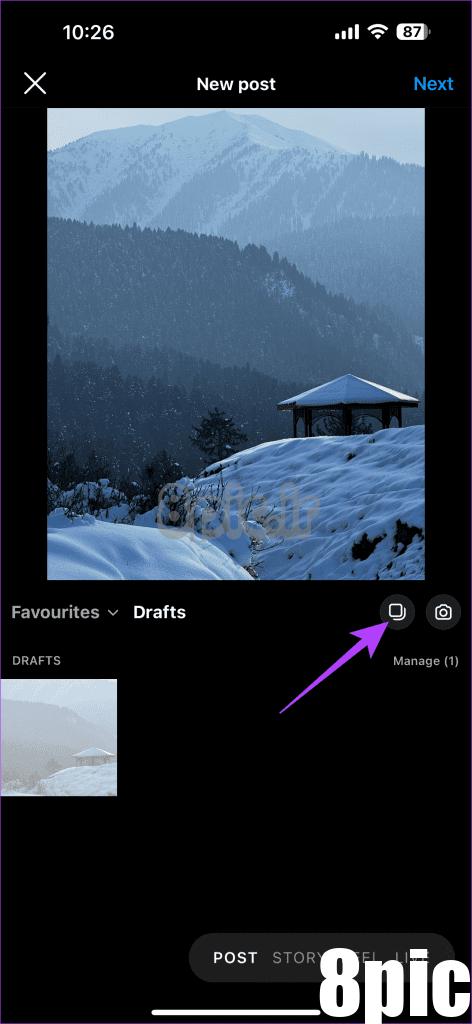
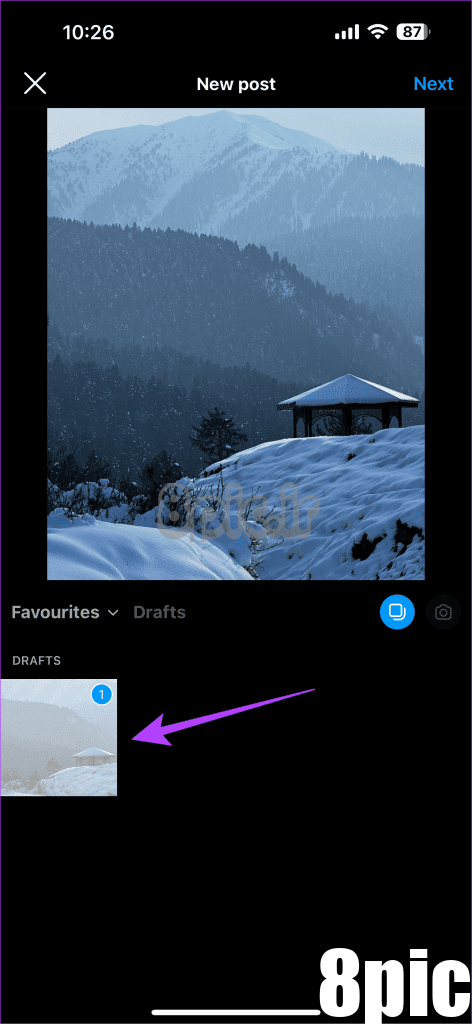
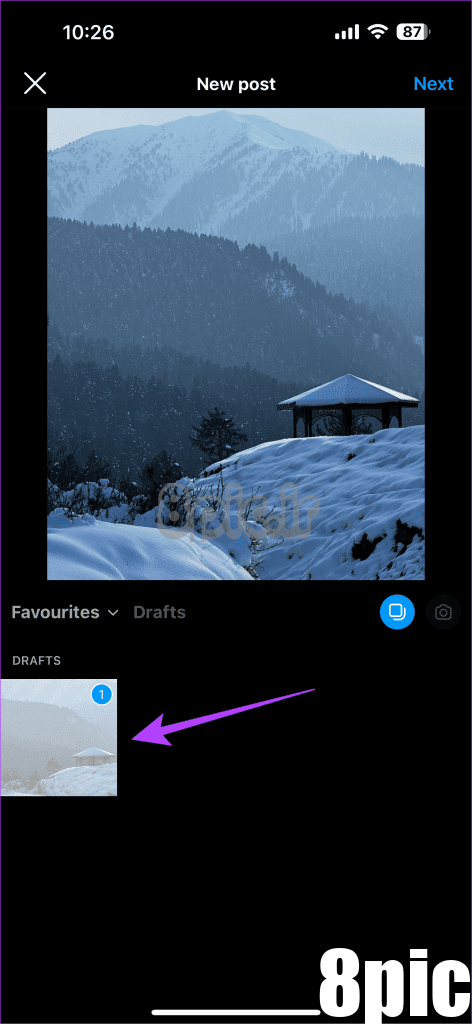
مرحله 6: سپس، عکسهای دیگر را از آلبومی که میخواهید اضافه کنید انتخاب کنید. پس از اتمام، نماد موسیقی را انتخاب کنید.
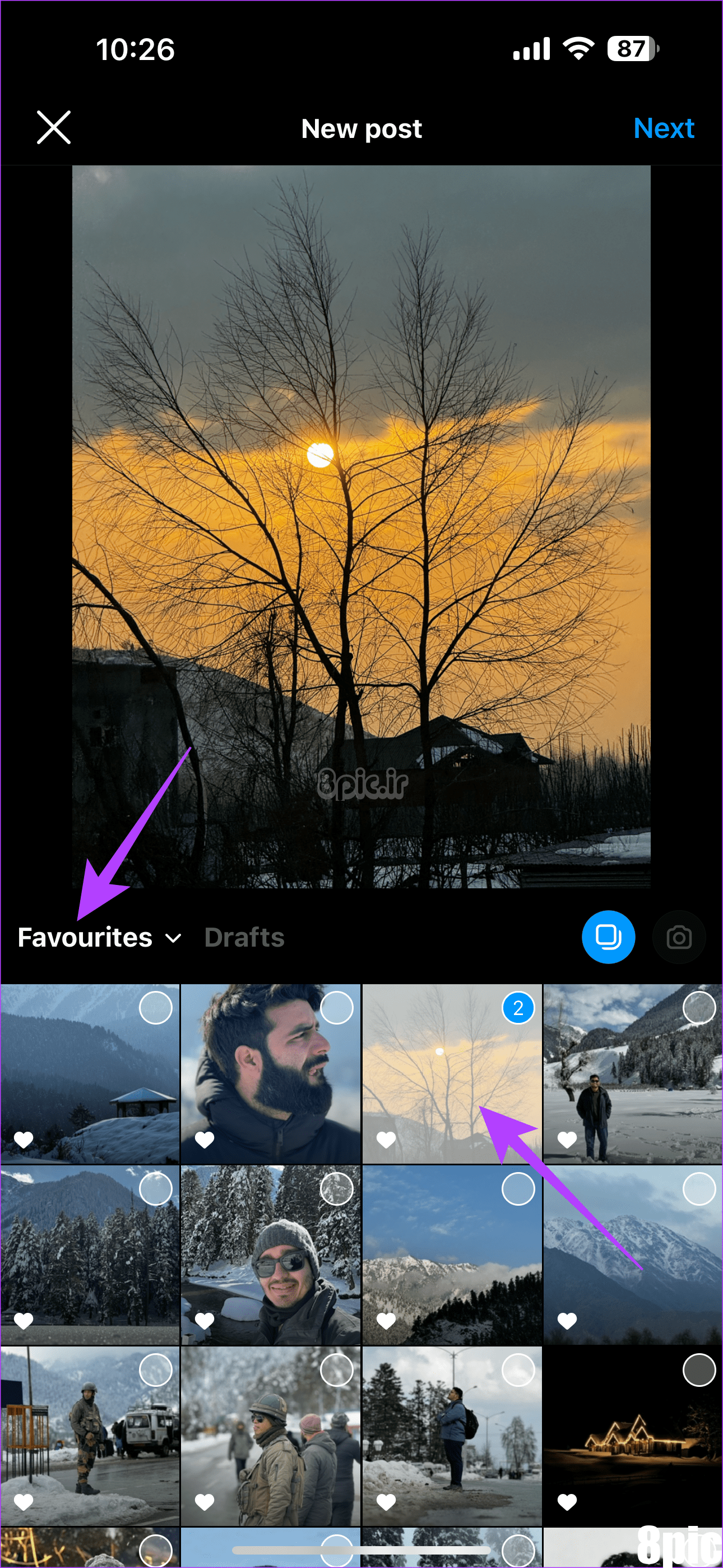
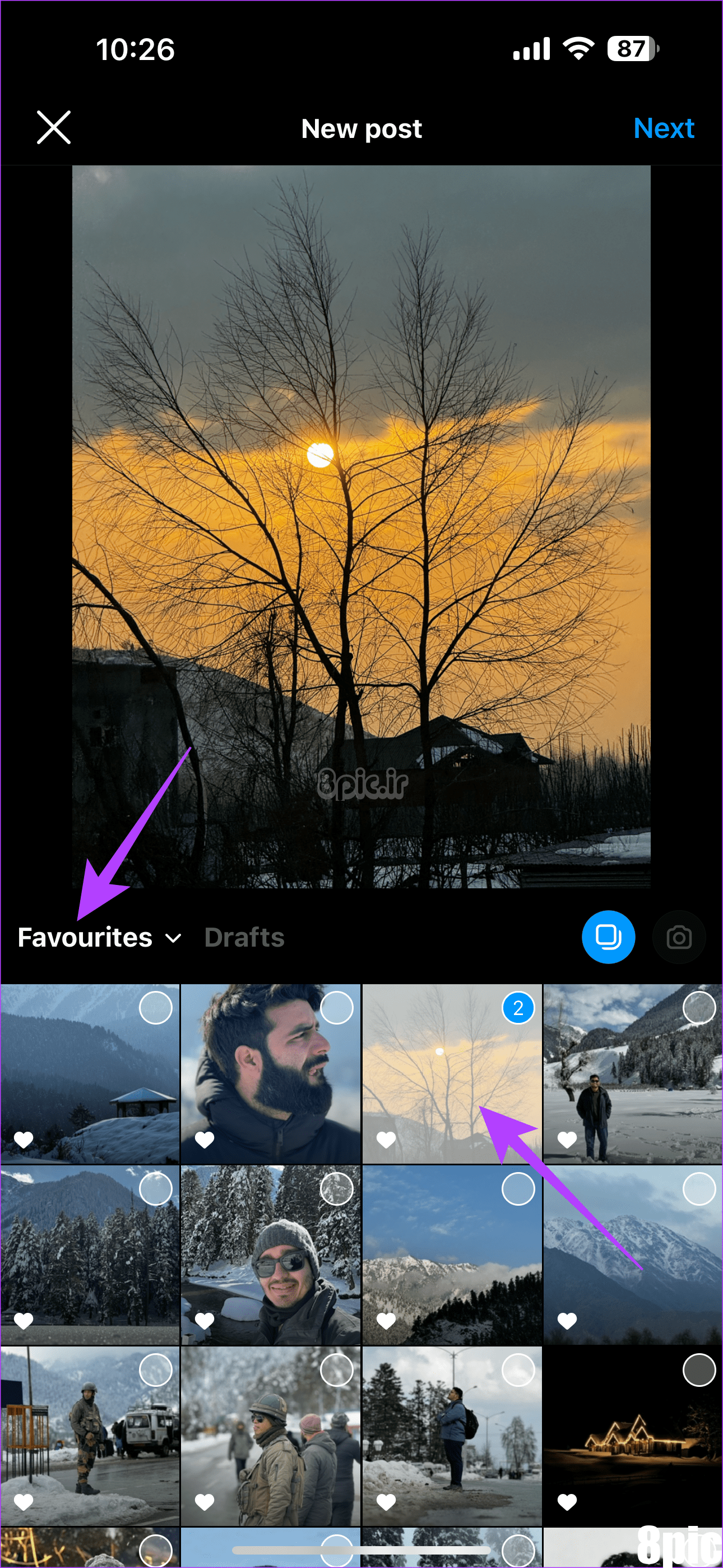
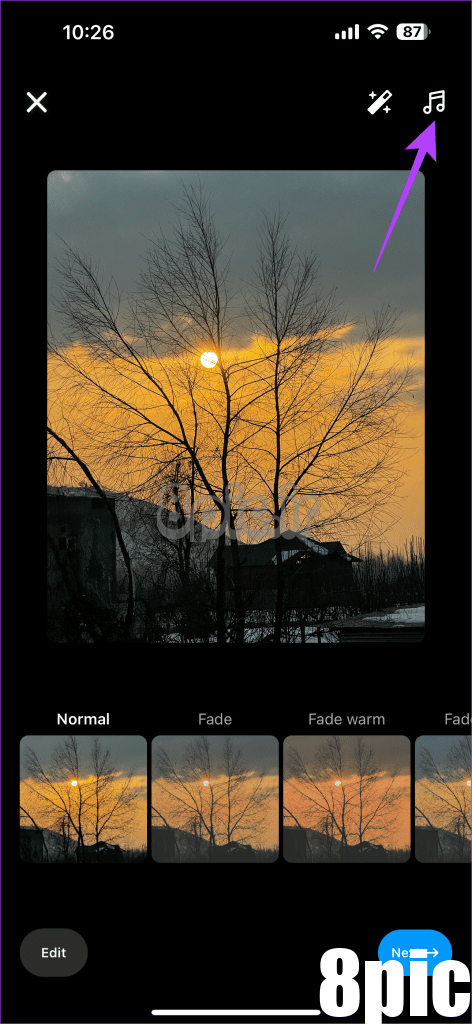
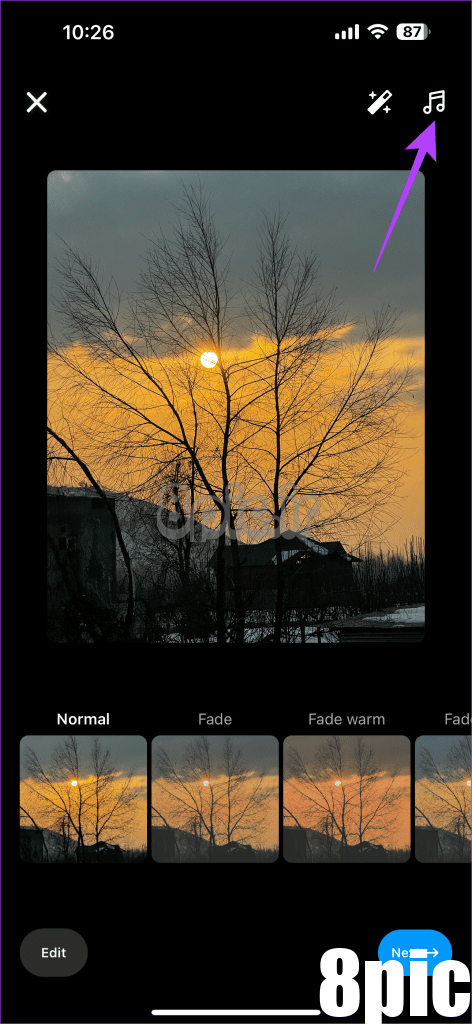
مرحله 7: موسیقی مورد نظر خود را انتخاب کنید. سپس روی انجام شد ضربه بزنید.
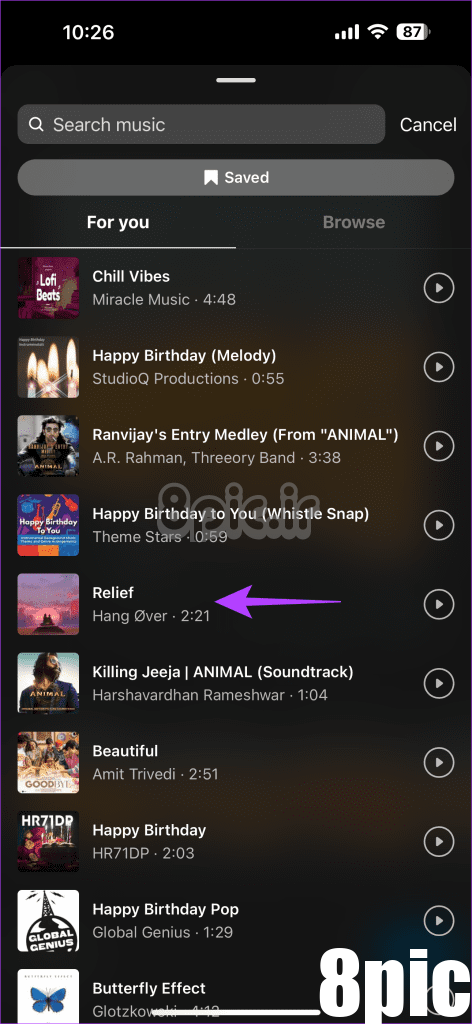
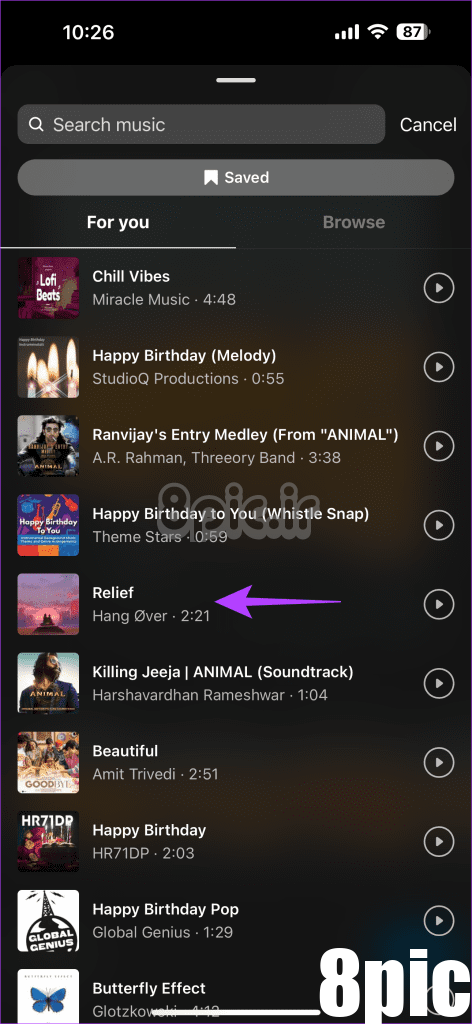
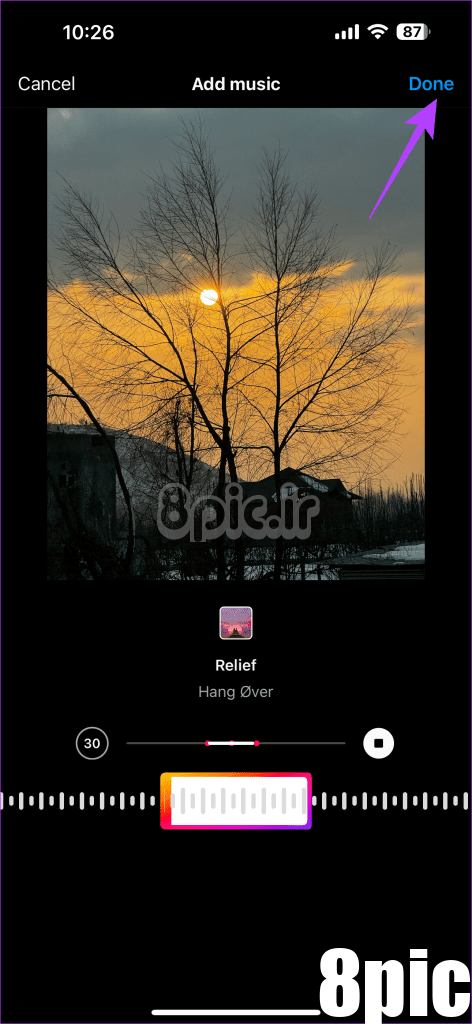
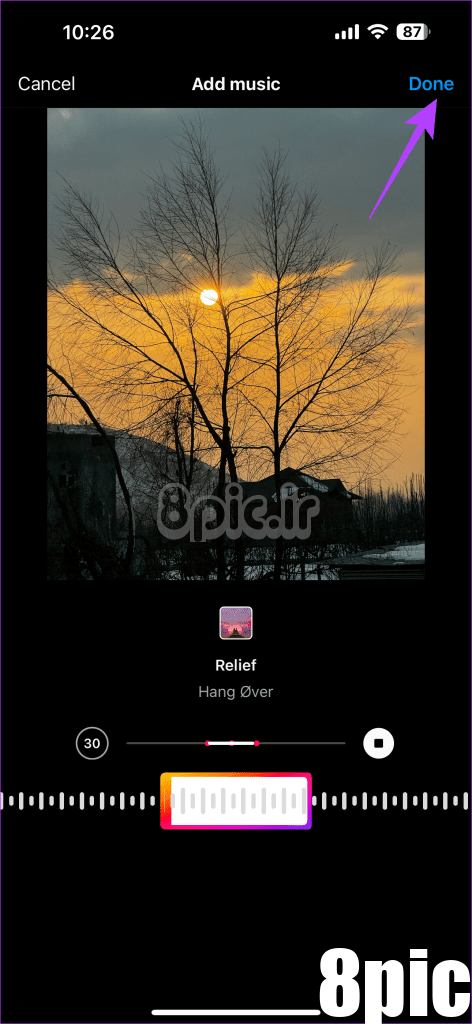
مرحله 8: Next را انتخاب کنید. سپس روی اشتراک گذاری ضربه بزنید تا پست در فید اینستاگرام شما پخش شود.
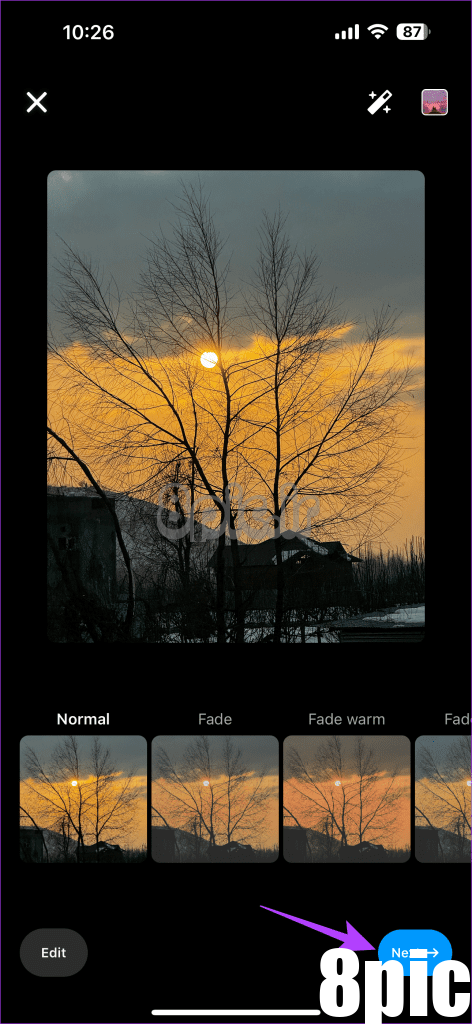
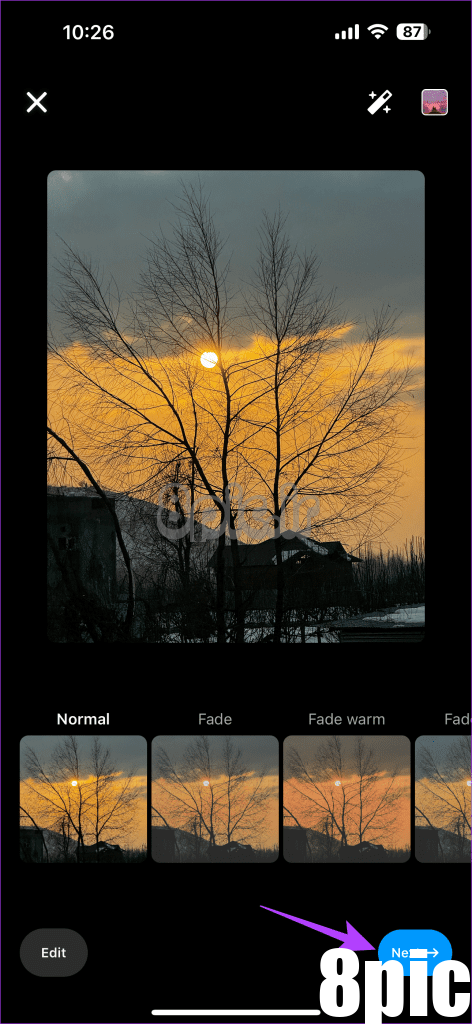
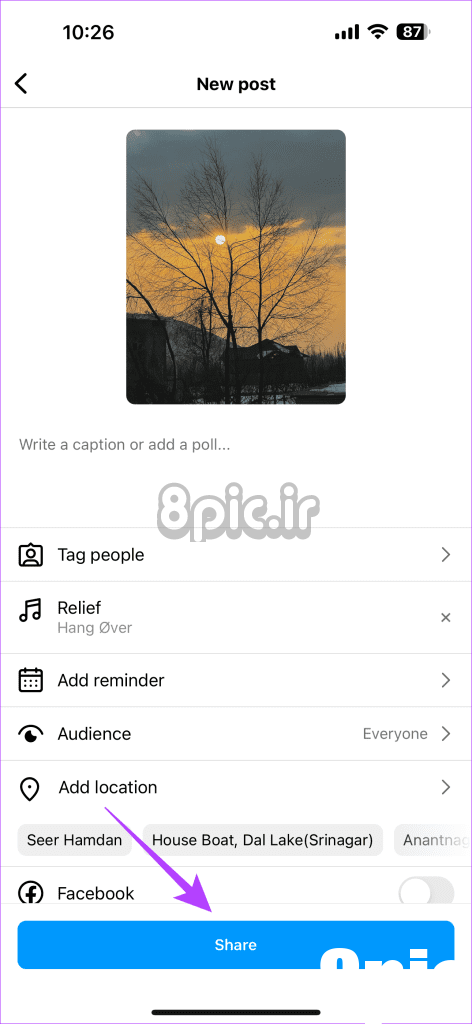
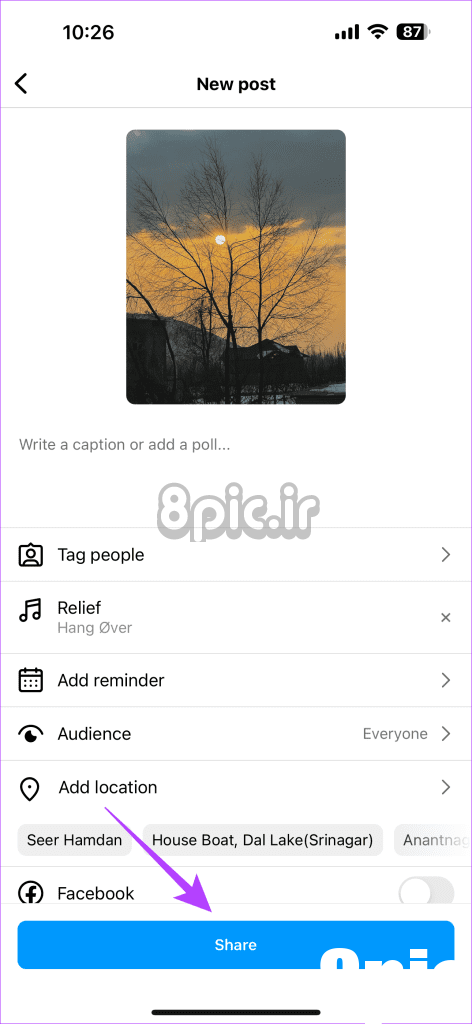
3. موسیقی را از پست دیگری قرض بگیرید
افراد مشهور و اینفلوئنسرها عموماً پست هایی با موسیقی دارند. بنابراین، اگر به دنبال یک موسیقی خاص هستید، پستی را با آن موسیقی جستجو کنید. سپس می توانید آن موسیقی را قرض بگیرید و به پست خود اضافه کنید.
علاوه بر این، اگر پستی با چندین عکس دارید، اعتبار ردیت کافی وجود دارد که این هک خاص کار می کند. در اینجا نحوه تکرار این اصلاح است.
مرحله 1: اینستاگرام را روی گوشی خود باز کنید. به پستی بروید که در آن می خواهید موسیقی اضافه کنید. آهنگ صوتی زیر نام کاربری را انتخاب کنید و روی Use Audio ضربه بزنید.
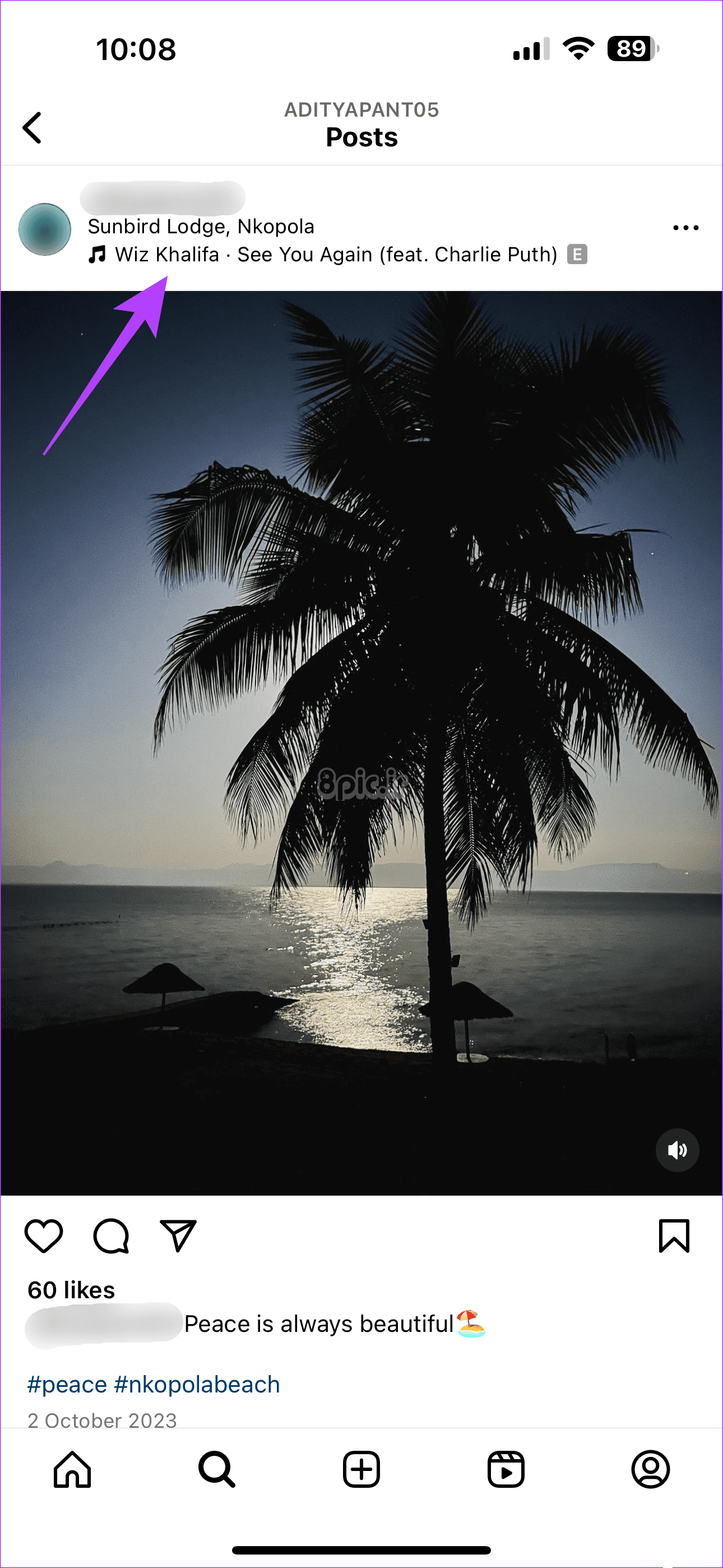
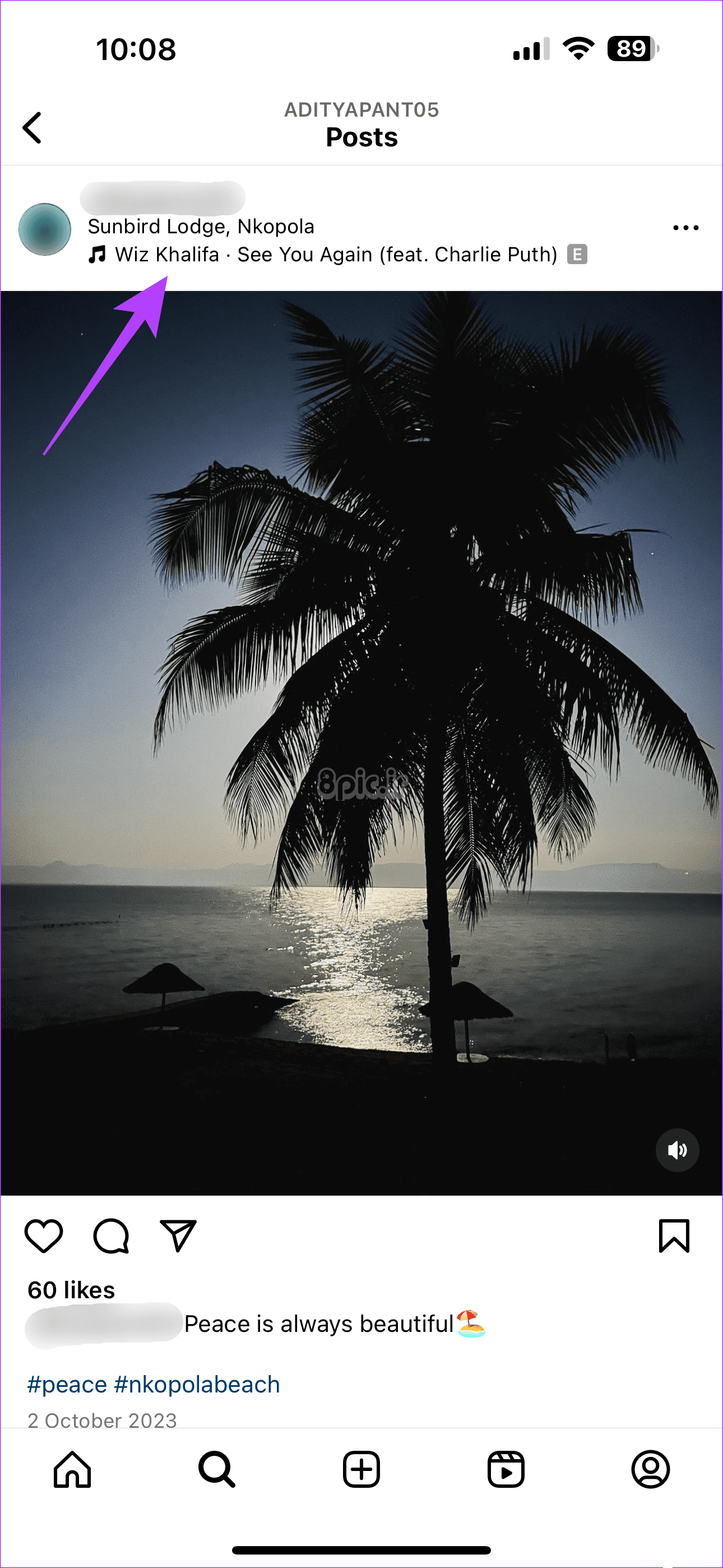
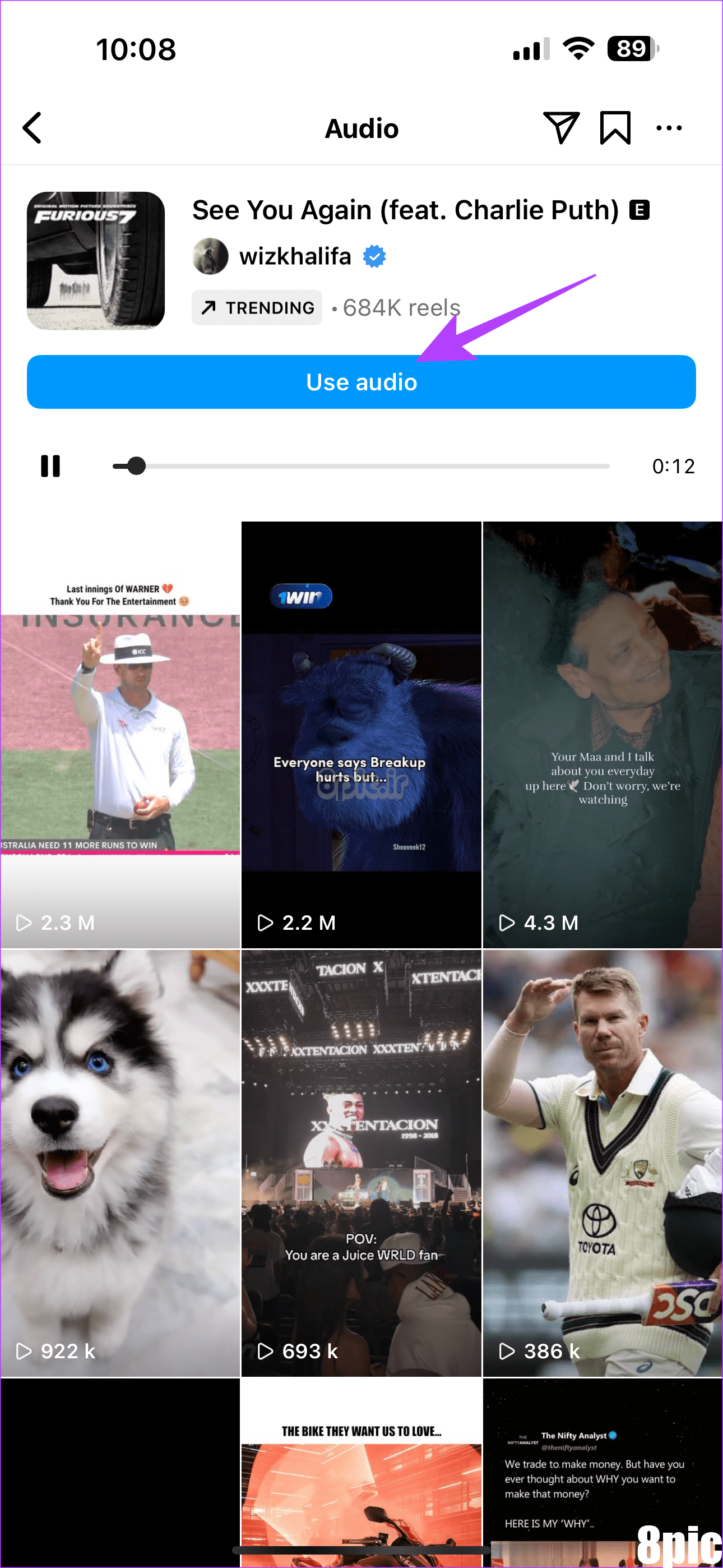
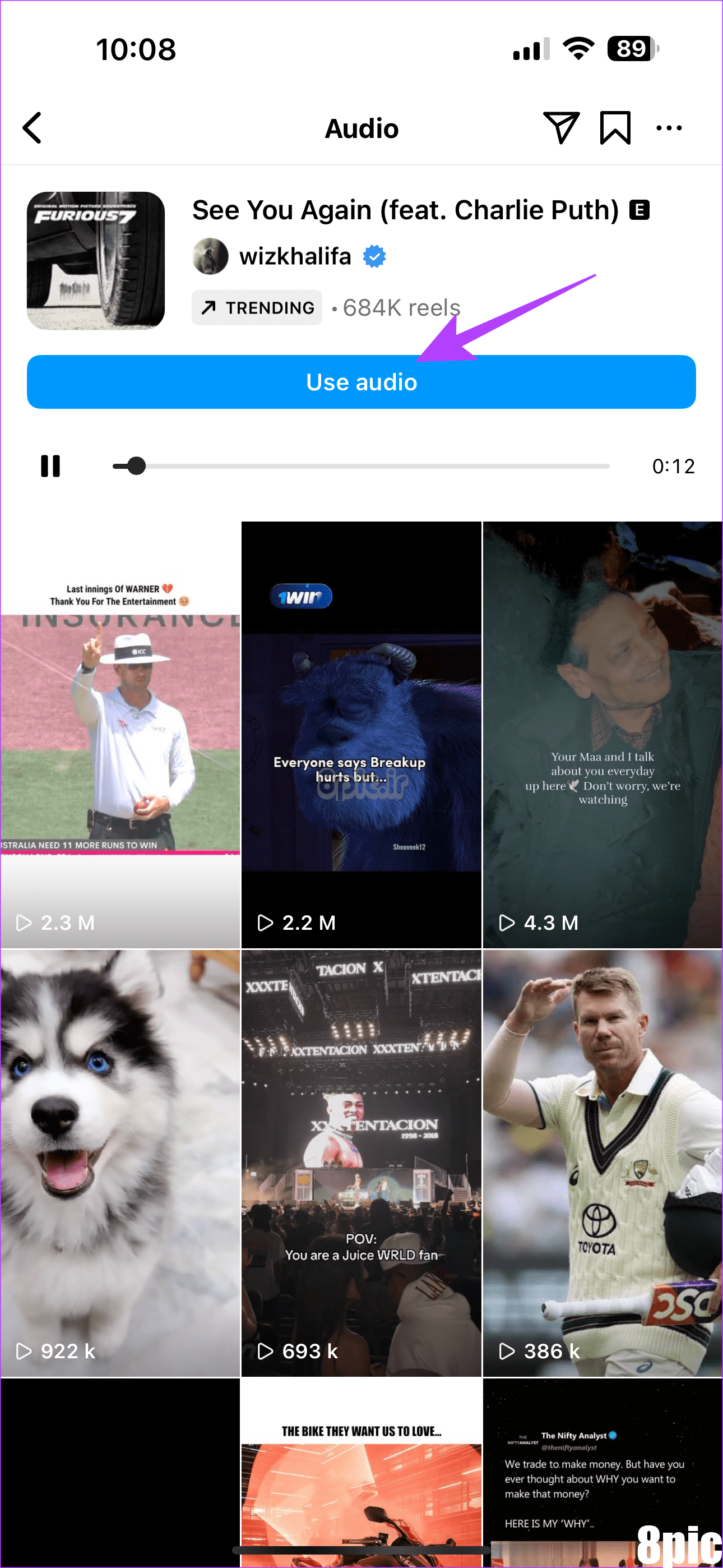
گام 2: علاوه بر این، عکس یا عکسهایی را که میخواهید اضافه کنید انتخاب کنید. سپس، روی Next ضربه بزنید.
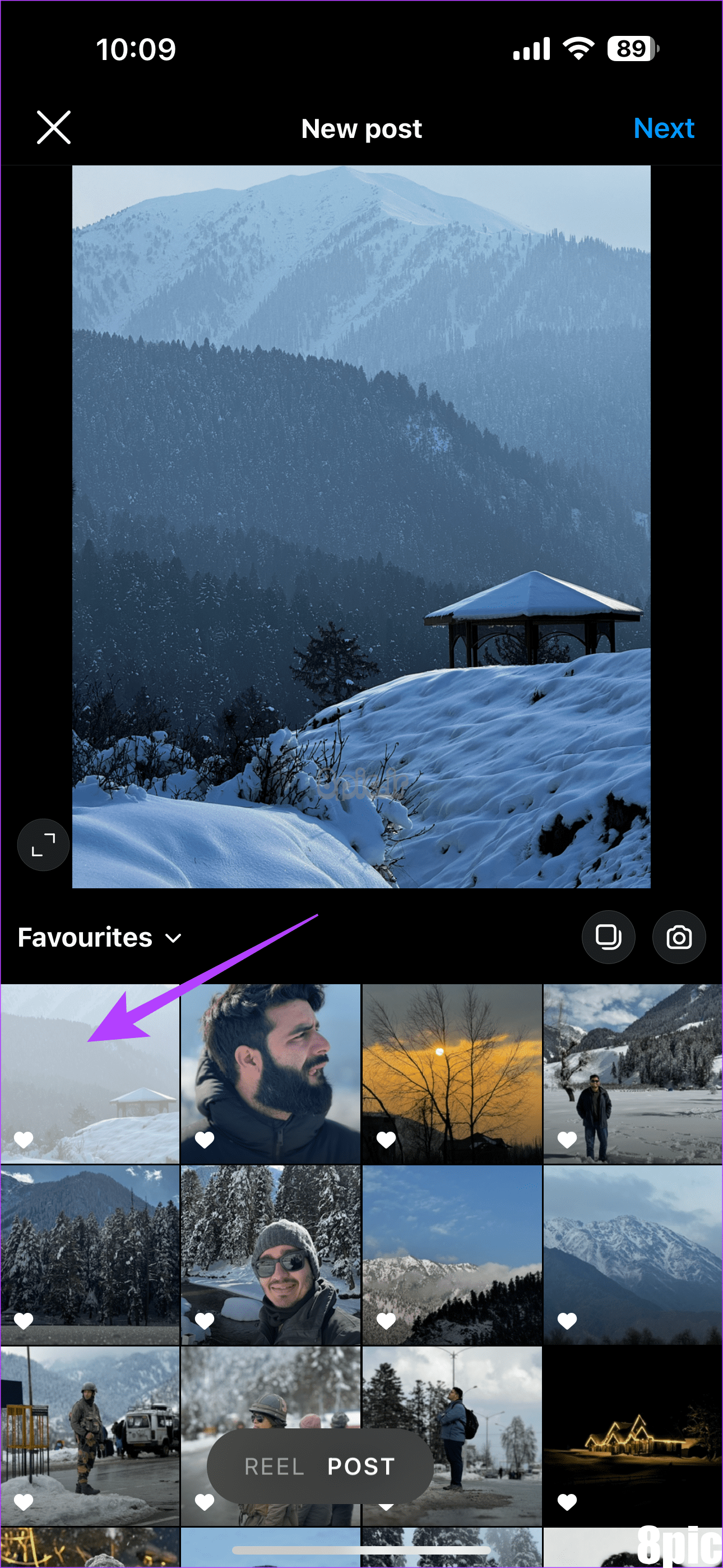
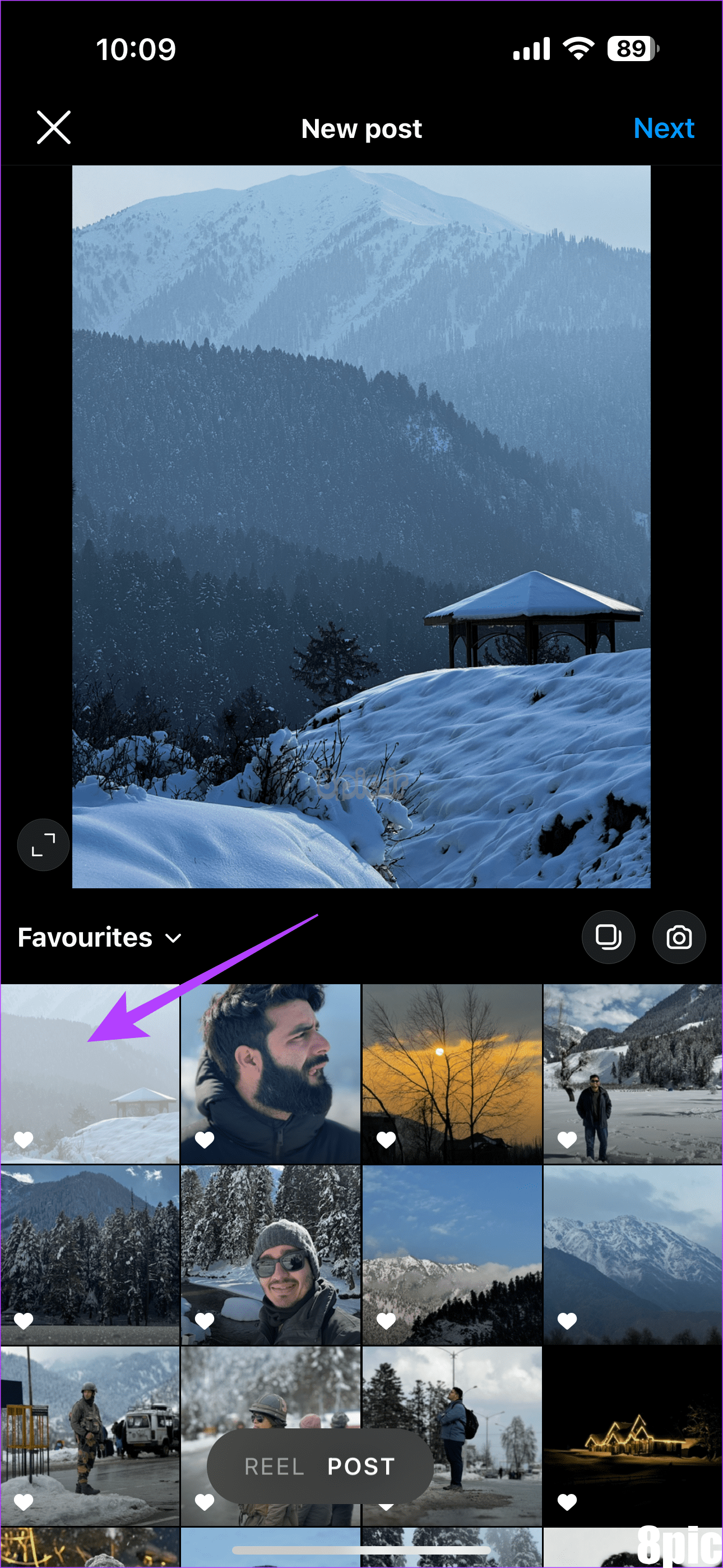
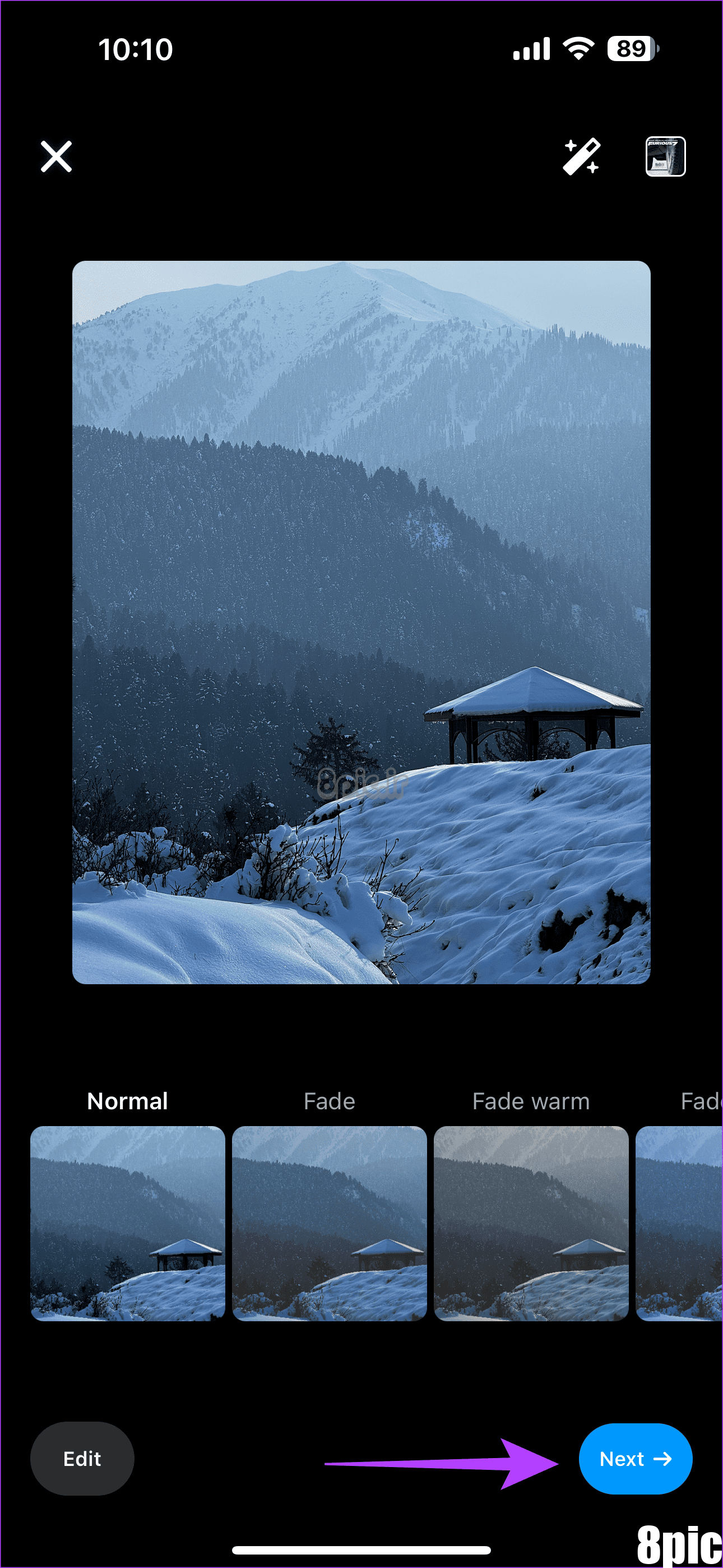
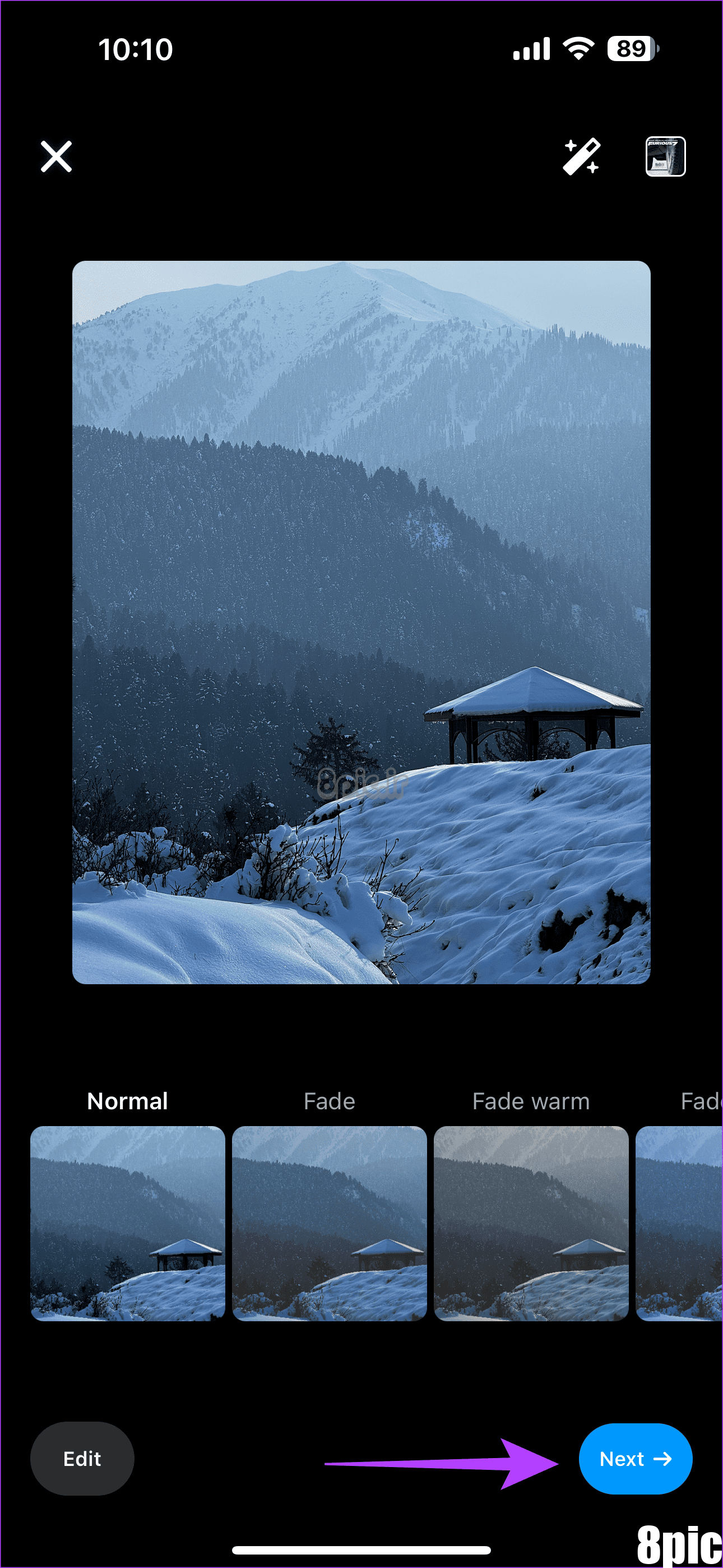
مرحله 3: اکنون روی Share ضربه بزنید. با این کار پست شما با حلقه اینستاگرام شما به اشتراک گذاشته می شود.
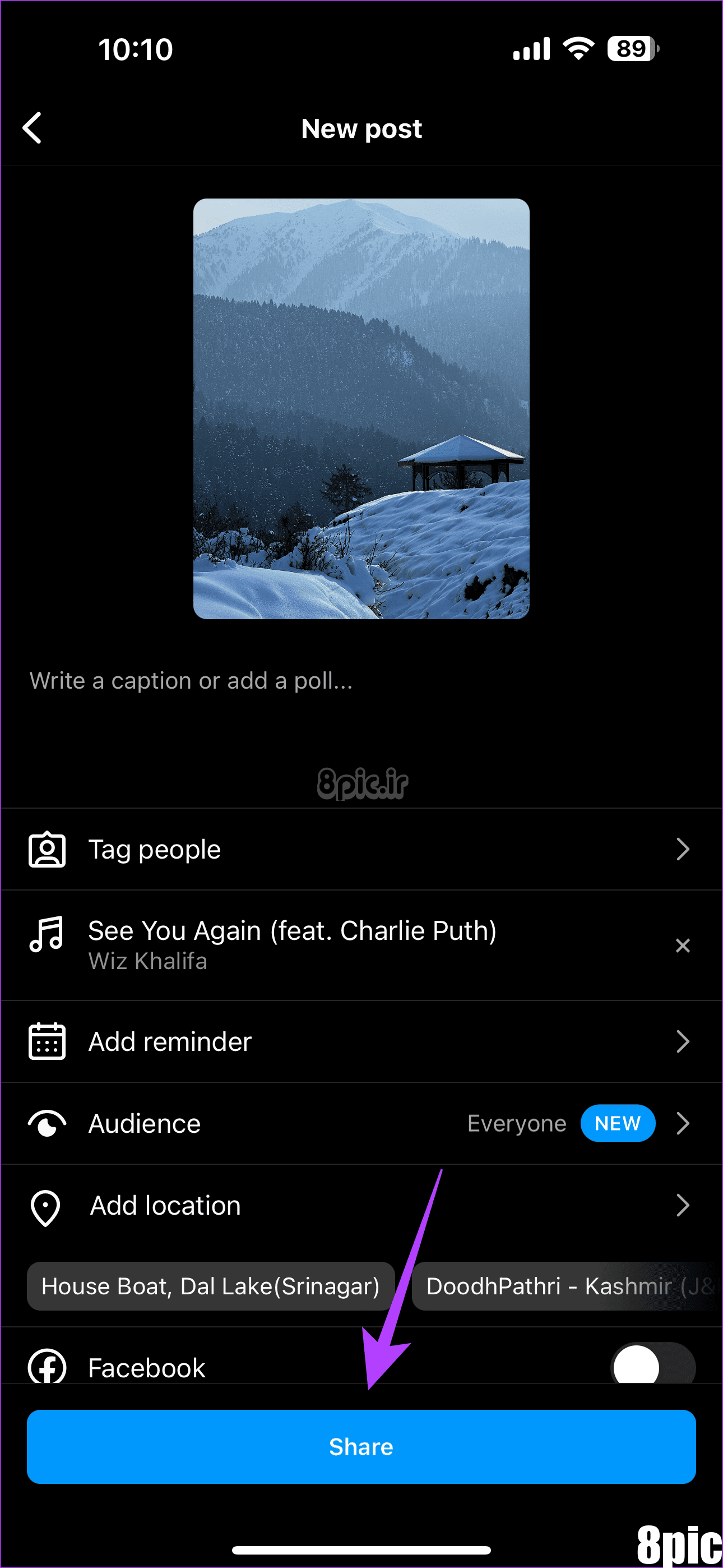
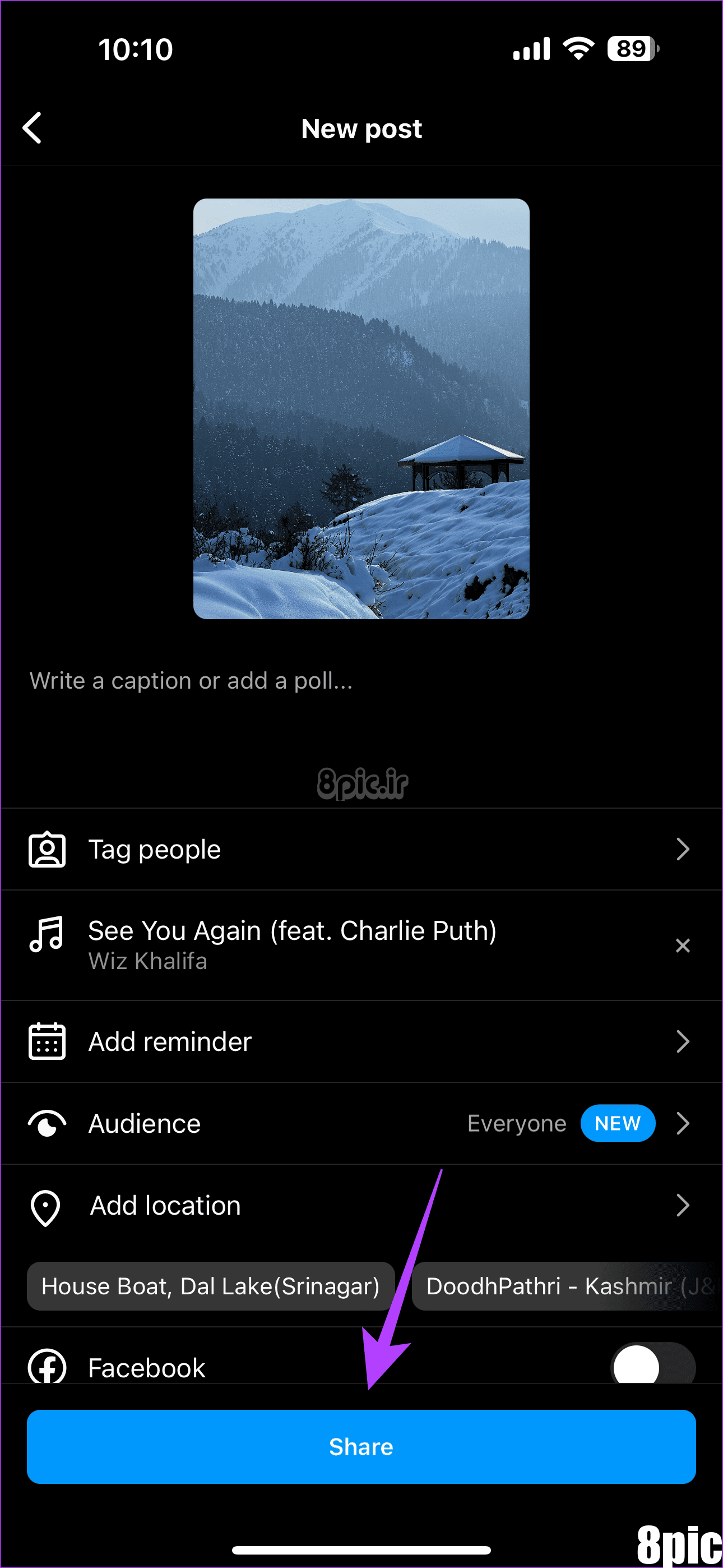
4. عکس های زنده اضافه نکنید
کاربران عزیز آیفون، اگر مشکلی در افزودن موسیقی به پست اینستاگرام خود دارید، صدای ما را بشنوید. مجموعهای از کاربران نمیتوانند موسیقی را به عکسهای زنده خود اضافه کنند. از این رو، پیشنهاد می کنیم از اضافه کردن عکس زنده خودداری کنید. در عوض، یک عکس ثابت در پست اینستاگرام خود آپلود کنید. اگر قبلاً عکس را به صورت زنده گرفته اید، تلاش شما بیهوده نخواهد بود. راهی برای تبدیل عکس های زنده به عکس های ثابت وجود دارد. در اینجا چگونه است.
مرحله 1: برنامه Photos خود را باز کنید. عکس زنده ای را که می خواهید آپلود کنید انتخاب کنید.
گام 2: در گوشه بالا سمت چپ، روی Live ضربه بزنید. در منوی کشویی، Live Off را انتخاب کنید.


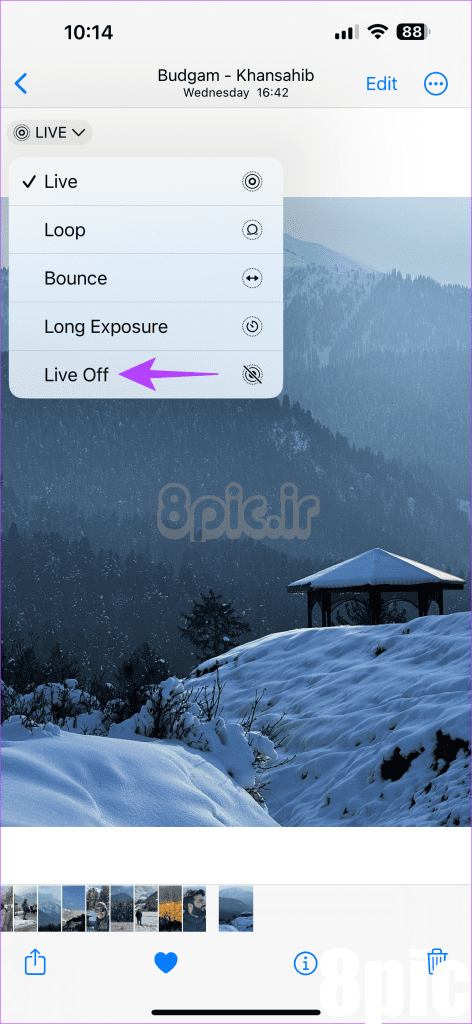
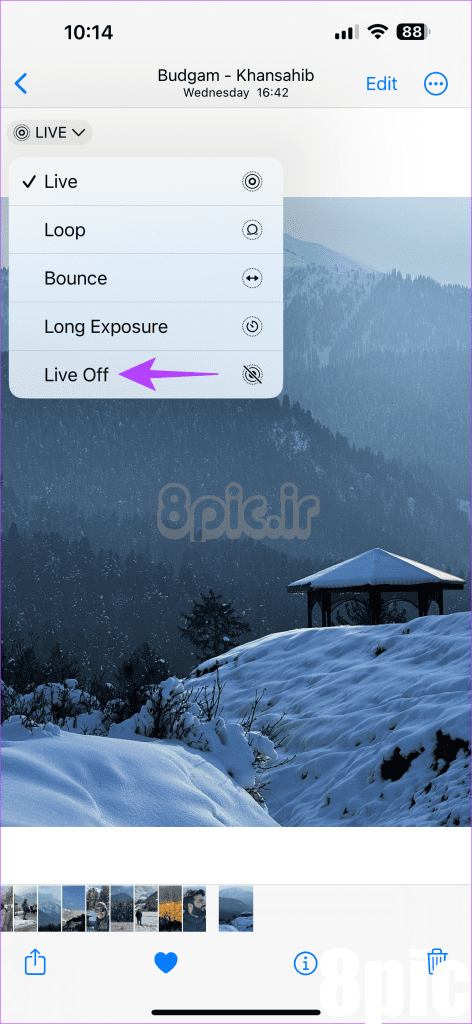
5. اپلیکیشن اینستاگرام را به روز کنید
قبلاً اشاره کردیم که چگونه یک اشکال یا اشکال در برنامه میتواند دلیل تأخیر ویدیوهای اینستاگرام در پستها یا استوریها باشد. بهترین راه برای رفع این مشکل، به روز رسانی برنامه است. اکثر نسخههای جدید برنامهها شامل رفع مشکلات جزئی مانند این هستند. بنابراین، اپلیکیشن اینستاگرام را با استفاده از لینک زیر به روز کنید.
6. اینستاگرام را حذف و دوباره نصب کنید
بسیاری از اوقات، برخی از اشکالات با هیچ عیب یابی از بین نمی روند. اگر هیچ چیزی در بالا جواب نداد، برنامه اینستاگرام را حذف کرده و دوباره آن را روی دستگاه خود نصب کنید. اگر هر باگ خاصی گزینه افزودن موسیقی برای اینستاگرام را محدود کند، یک دانلود جدید می تواند به ریشه کن کردن آن کمک کند.
7. تلفن خود را به روز کنید
چه اندروید و چه آیفون، اشکالات در هر دو گونه شایع است. اگر عیبیابی خاص برنامه مثمر ثمر نبود، پیشنهاد میکنیم گوشی خود را بهروزرسانی کنید. این می تواند مشکلات مربوط به اضافه کردن موسیقی از دست رفته در پست اینستاگرام را برطرف کند.
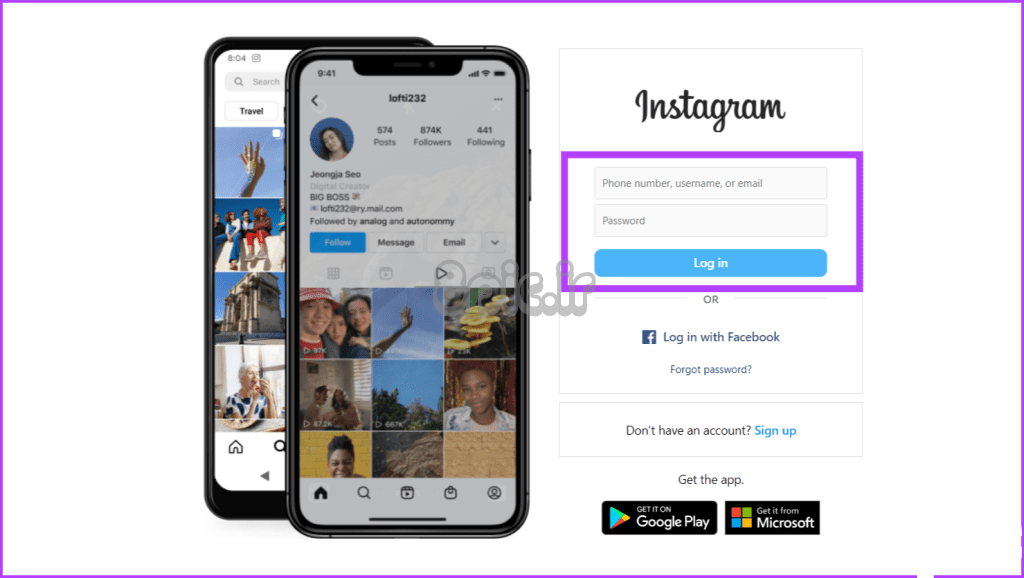
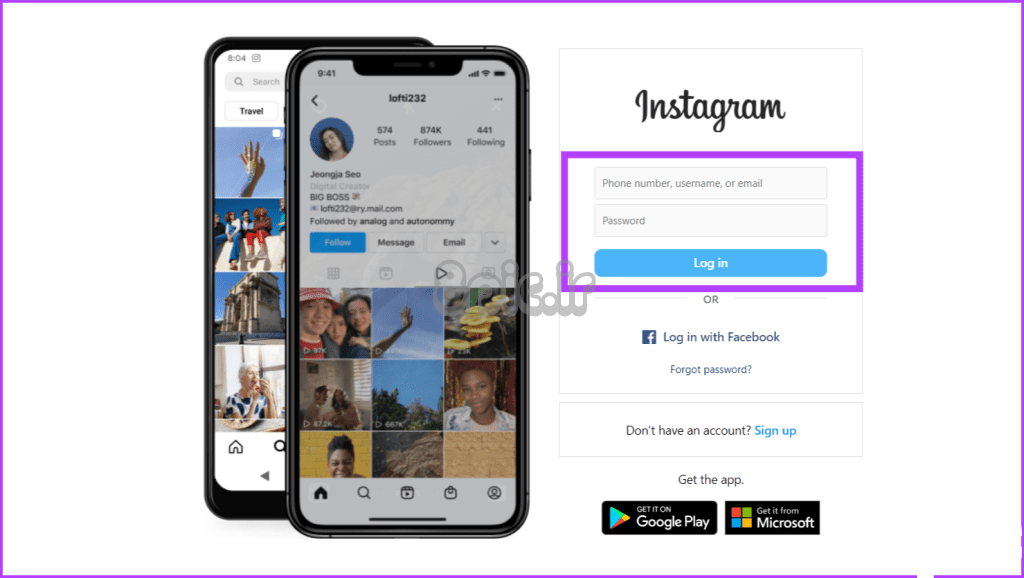
8. ارسال از وب اینستاگرام را امتحان کنید
اگر همه چیز ناموفق بود، با استفاده از نسخه وب اینستاگرام پست کنید. گاهی اوقات، برخی از اشکالات ممکن است مختص برنامه باشد. بنابراین، ممکن است از مشکلات مشابه با نسخه وب جلوگیری کنید. اکنون، می توانید با استفاده از تلفن خود وارد وب سایت شوید یا مراحل را در نسخه وب پلتفرم تکرار کنید.
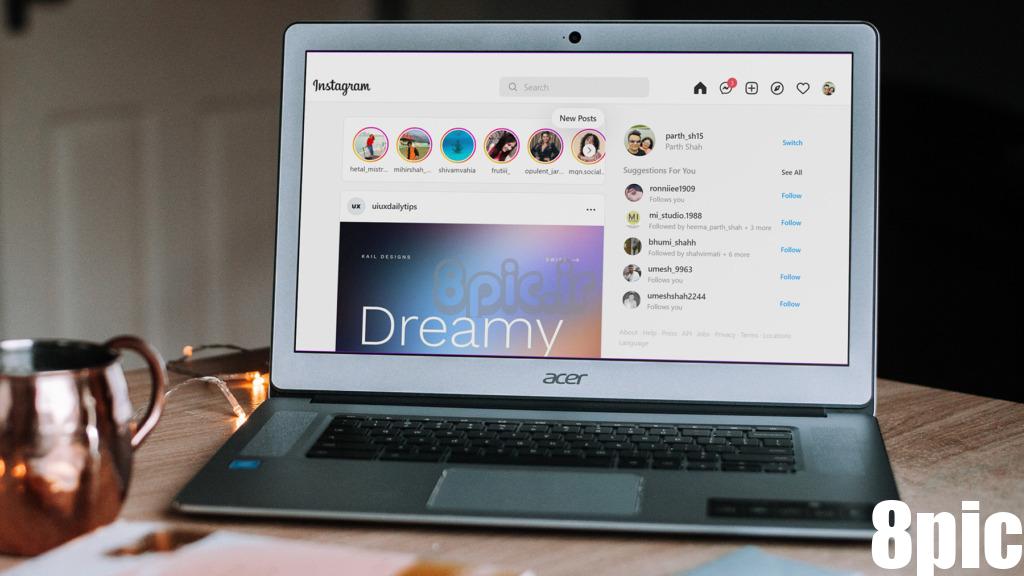
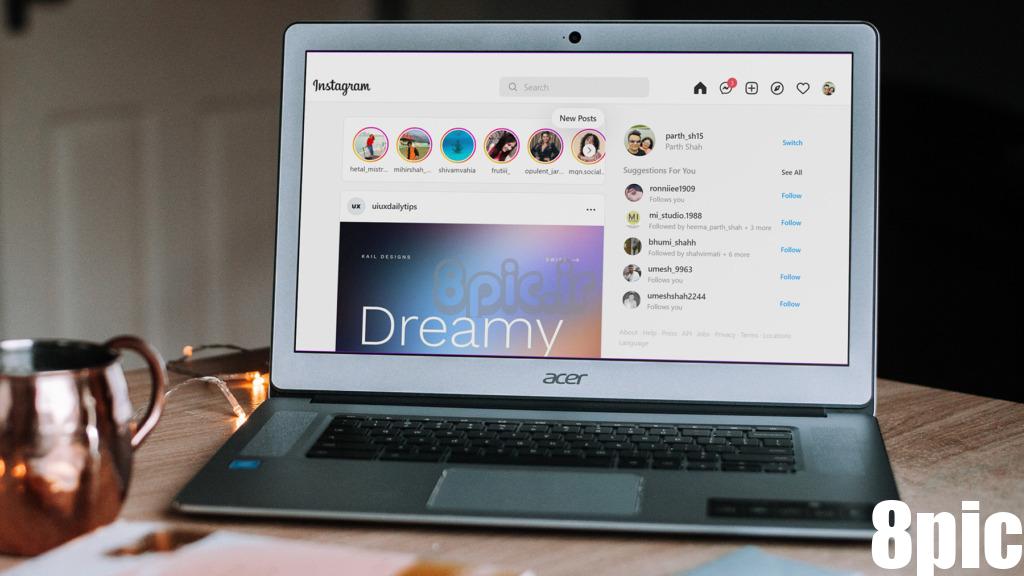
آن آهنگ را اضافه کنید
موسیقی پست شما را قابل ارتباط می کند. اگر گزینه افزودن موسیقی به پست اینستاگرام شما نمایش داده نمی شود، راه حل های بالا را امتحان کنید. پس از رفع این اشکال، آهنگ مورد نظر خود را اضافه کنید تا آن لایک ها، اشتراک گذاری ها و نظرات را دریافت کنید.
امیدواریم از این مقاله 8 راه برای رفع عدم نمایش دادن موسیقی به پست اینستاگرام مجله هشت پیک نیز استفاده لازم را کرده باشید و در صورت تمایل آنرا با دوستان خود به اشتراک بگذارید و با امتیاز از قسمت پایین و درج نظرات ، ما را مجله 8pic همراهی کنید
لینک کوتاه مقاله : https://5ia.ir/rBxMUE
کوتاه کننده لینک
کد QR :

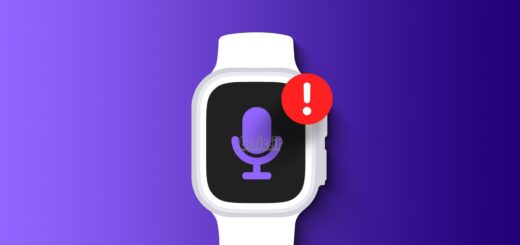





















آخرین دیدگاهها